Как сделать (вставить) ссылку словом Вконтакте на человека или страницу — Word Press
Привет, подписчики!
Так мне захотелось там навести порядок, сделать что-нибудь интересное, красивое, чтобы было приятно посмотреть.
Как сделать ссылку словом ВК?
Как было сказано выше, сослаться можно на все что угодно: альбом, свою страницу, сообщество и многое другое. А также и вставить ее можно куда угодно, будь то просто «Новая запись» на стене или же вставка в самом тексте (например, Вы писали статью и решили сослаться на документ)…
И сейчас мы рассмотрим все подробно:
Как заменить Вконтакте ссылку словом на человека
Находим человека, на страницу которого мы хотим сделать ссылку или же в своем паблике можно сослаться на свою страницу.
Для замены мы воспользуемся следующей формулой:
[idцифры ссылки|Текст ссылки]
В данном случае мы будем использовать id — адрес и это будет выглядеть так:
[id++++++|Имя пользователя]
Сейчас покажу это на примере.
Я выбрала стену сообщества и буду ссылаться на свой аккаунт:
Для начала копируем в браузере ссылку своей страницы — не всю, а только те буквы и цифры, которые стоят после //vk. com/. Как показано на изображении ниже…
Вставляем в «Добавить запись» на стене.
А далее все по формуле: ставим с лева одну квадратную скобку, разделительную черту и имя пользователя и завершаем все снова квадратной скобкой.
Нажимаем «Отправить».
Вот и готова наша ссылочка!
Как видите, все очень легко. Главное запомните формулу, которая приведена выше!
Давайте разберем еще один пример…
Для чего менять ссылки на слова
Ну возможно, кто то и считает это бесполезным занятием. Но все же я хочу попробовать убедить Вас в обратном…
Может быть Вы когда-нибудь обращали внимание на то, что есть такие группы или странички пользователей, которые приятно просматривать на протяжении долгого времени, а потом хочется заходить на них снова и снова?
А все почему?
Дело ведь не только в наличии полезной информации, а и в оформлении! В том, как каждая строчка продумана буквально до мелочей…
И вот, в таких сообществах, и страницах практически никогда не встретишь беспорядочного набора цифр и букв, которые представляют собой обычные ссылки!
Как правило, данные группы являются очень популярными, потому что всем, хочется читать хорошо и аккуратно оформленные посты.
Вообще данная статья будет интересна всем. Ведь, как известно, нет предела совершенству, а тем более, когда это касается знаний и новых навыков. Но, я думаю, особенно она будет полезна всем тем пользователям, кто начинает, а может еще только задумывается о раскрутке своего сообщества или привлечении внимания к своему аккаунту Вконтакте. Поэтому, я настоятельно рекомендую прочитать ее и заменить обычные ссылки на слова.
Вот так…
А теперь приступим к практической части, и узнаем о том, как сделать ссылку словом в ВК.
Но прежде разберем еще один не менее важный вопрос, я все же считаю, что это не будет лишним…
Так вот, вопрос, который может возникнуть у некоторых пользователей:
«А что это вообще такое — ссылка? «
Как сделать ссылку словом на альбом ВК
Вообще принцип действия абсолютно такой же.
Итак, находим нужный нам альбом и копируем ТОЛЬКО ВСЕ ЦИФРЫ в браузере.
ЗАПОМНИТЕ ЭТО: на что бы Вы ни ссылались: на альбом, на документ, на страницу свою или пользователя, на группу и так далее — КОПИРОВАТЬ НУЖНО ТОЛЬКО ЦИФРЫ, а потом перед ними необходимо ОБЯЗАТЕЛЬНО ставить «id», иначе ссылка просто не будет работать!
Давайте теперь разместим ссылку на альбом с фотографиями у себя на странице. И конечно же применим нашу формулу.
Здесь она будет выглядеть так: [id++++++++|Текст].
Нажимаем «Отправить».
И вот что у нас получилось:
Как видите сначала у нас идет текст, а потом ссылка на альбом, ее также можно вставить и в средину текста.
Таким же образом делаются и другие ссылки.
Если появились вопросы, спрашивайте ниже в комментариях, вам помогут.
Спасибо за внимание!
Что такое ссылка Вконтакте?
Это такая запись с адресом той страницы (фотографии, альбома, текста, да всего чего угодно), которую мы хотим показать пользователям, так сказать сослаться. Также она может использоваться, чтобы связать один документ с другим, либо его частей друг с другом. Ссылка удобна своей краткостью, то есть не нужно, например, заниматься набором бесконечного текста, а можно просто указать источник.
Также она может использоваться, чтобы связать один документ с другим, либо его частей друг с другом. Ссылка удобна своей краткостью, то есть не нужно, например, заниматься набором бесконечного текста, а можно просто указать источник.
Как переделать ссылку в слово
Всем привет! Эта статья будет небольшой, но полезной. Сегодня я вам расскажу о некоторой возможности ВКонтакте, а именно: ссылка словом. Наверно, уже многие знают как это сделать. Что значит ссылка словом? Знаете во многих группах в записях вставляют ссылку с надписью «Читать далее» или «смотрите в источнике» и т.д. При нажатии на неё нас перекидывает на другую группу, оттуда снова на другую и так бывает надо пройти групп 5, чтобы дойти до оригинала записи. Меня это очень раздражает, но что поделаешь… Без рекламы никуда…
Итак, сделать ссылку словом можно на человека, группу, страницу и т.д. Ссылка словом работает как на стене, так и в личных сообщениях. Итак, сделать это очень просто. На текущий момент есть несколько вариантов сделать это:
Итак, сделать это очень просто. На текущий момент есть несколько вариантов сделать это:
Под словом «ссылка» подразумевается не внешняя ссылка на какой-то другой сайт, а id человека, страницы или группы в ВК. Второй и 3 варианты я считаю проще, так как установив знак @ или *, сразу же появятся подсказки.
Пользоваться всем этим очень просто!
- Если мы хотим сделать ссылку на человека ВКонтакте, то просто берём его id и вместо слова «ссылка» вставляем этот id. Ну а слово пишем такое, какое захотим. Например вот так: @andreyorlov96 (Андрей) или так [id26649873|Андрей], что то же самое. В этом случае будет ссылка на мою страницу. При наведении на ссылку вы увидите имя и фамилию человека, его статус и аватар.
- Если мы хотим сделать ссылку на группу или страницу, то делаем то же самое, что и в первом случае. Берём id группы и пишем его вместо слова «ссылка». Например вот так: @computerism (Computer Blog)

- Если же мы хотим сделать ссылку на внешний сайт, то просто пишем домен сайта, например, computerism.ru и эти слова сами станут ссылкой. Либо мы можем прикрепить картинку и так же написать адрес сайта, тогда эта ссылка прикрепится к картинке.
Огромная просьба! Когда вставляете ссылку словом, меняйте, пожалуйста, саму ссылку. А то уже очень много раз вставляли ссылку на меня в различных записях, что дезинформирует других людей.
Ну а насчёт третьего пункта, к сожалению, я пока что не знаю как можно сделать ссылку на внешний сайт словом кроме как в вики разметке. О ней вы можете почитать в
На этом всё! Если возникли какие-либо вопросы, обращайтесь через форму обратной связи либо в комментариях, так же можете написать мне в личку ВКонтакте.
Так мне захотелось там навести порядок, сделать что-нибудь интересное, красивое, чтобы было приятно посмотреть.
И конечно больше всего мне не нравятся все эти ссылки — набор букв и цифр.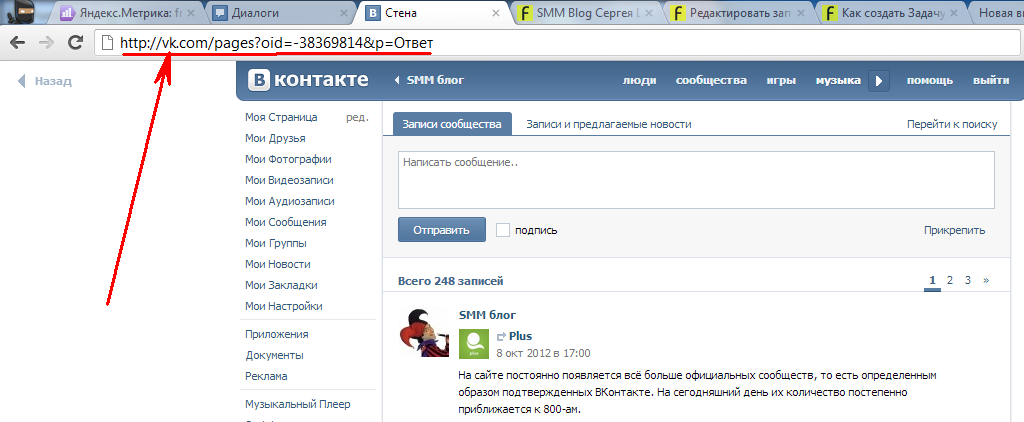
Вот за них то я, и решила взяться. Начала вставлять вместо ссылок слова (кстати, по-другому, это называется анкор)…
«А зачем вообще менять ссылку на слово?
А если вы хотите сразу узнать простую формулу, то вот она:
[idцифры ссылки|Текст ссылки]
Как сделать ссылку словом ВК?
Как было сказано выше, сослаться можно на все что угодно: альбом, свою страницу, сообщество и многое другое. А также и вставить ее можно куда угодно, будь то просто «Новая запись» на стене или же вставка в самом тексте (например, Вы писали статью и решили сослаться на документ)…
И сейчас мы рассмотрим все подробно:
Как заменить Вконтакте ссылку словом на человека
Находим человека, на страницу которого мы хотим сделать ссылку или же в своем паблике можно сослаться на свою страницу.
Для замены мы воспользуемся следующей формулой:
[idцифры ссылки|Текст ссылки]
В данном случае мы будем использовать id — адрес и это будет выглядеть так:
Сейчас покажу это на примере.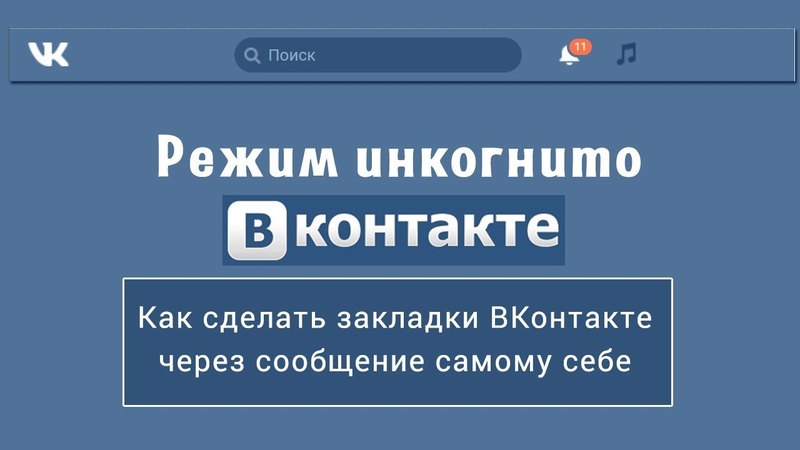
Я выбрала стену сообщества и буду ссылаться на свой аккаунт:
Для начала копируем в браузере ссылку своей страницы — не всю, а только те буквы и цифры, которые стоят после //vk.com/. Как показано на изображении ниже…
Вставляем в «Добавить запись» на стене.
А далее все по формуле: ставим с лева одну квадратную скобку, разделительную черту и имя пользователя и завершаем все снова квадратной скобкой.
Вот и готова наша ссылочка!
Как видите, все очень легко. Главное запомните формулу, которая приведена выше!
Давайте разберем еще один пример…
Для чего менять ссылки на слова
Ну возможно, кто то и считает это бесполезным занятием. Но все же я хочу попробовать убедить Вас в обратном…
Может быть Вы когда-нибудь обращали внимание на то, что есть такие группы или странички пользователей, которые приятно просматривать на протяжении долгого времени, а потом хочется заходить на них снова и снова?
Дело ведь не только в наличии полезной информации, а и в оформлении! В том, как каждая строчка продумана буквально до мелочей…
И вот, в таких сообществах, и страницах практически никогда не встретишь беспорядочного набора цифр и букв, которые представляют собой обычные ссылки!
Как правило, данные группы являются очень популярными, потому что всем, хочется читать хорошо и аккуратно оформленные посты. К тому же слово или предложение, которым заменена ссылка, намного понятнее, то есть сразу имеешь представление о том, куда и зачем заходишь. А также она выделена отличным от основного текста, синим цветом, что согласитесь, тоже не может не привлечь к себе внимание.
К тому же слово или предложение, которым заменена ссылка, намного понятнее, то есть сразу имеешь представление о том, куда и зачем заходишь. А также она выделена отличным от основного текста, синим цветом, что согласитесь, тоже не может не привлечь к себе внимание.
Вообще данная статья будет интересна всем. Ведь, как известно, нет предела совершенству, а тем более, когда это касается знаний и новых навыков. Но, я думаю, особенно она будет полезна всем тем пользователям, кто начинает, а может еще только задумывается о раскрутке своего сообщества или привлечении внимания к своему аккаунту Вконтакте. Поэтому, я настоятельно рекомендую прочитать ее и заменить обычные ссылки на слова.
А теперь приступим к практической части, и узнаем о том, как сделать ссылку словом в ВК.
Но прежде разберем еще один не менее важный вопрос, я все же считаю, что это не будет лишним…
Так вот, вопрос, который может возникнуть у некоторых пользователей:
«А что это вообще такое — ссылка?»
Как сделать ссылку словом на альбом ВК
Вообще принцип действия абсолютно такой же. Но давайте сошлемся на свой альбом с фотографиями в тексте.
Но давайте сошлемся на свой альбом с фотографиями в тексте.
Итак, находим нужный нам альбом и копируем ТОЛЬКО ВСЕ ЦИФРЫ в браузере.
ЗАПОМНИТЕ ЭТО: на что бы Вы ни ссылались: на альбом, на документ, на страницу свою или пользователя, на группу и так далее — КОПИРОВАТЬ НУЖНО ТОЛЬКО ЦИФРЫ, а потом перед ними необходимо ОБЯЗАТЕЛЬНО ставить «id», иначе ссылка просто не будет работать!
Давайте теперь разместим ссылку на альбом с фотографиями у себя на странице. И конечно же применим нашу формулу.
Здесь она будет выглядеть так: [id++++++++|Текст].
И вот что у нас получилось:
Как видите сначала у нас идет текст, а потом ссылка на альбом, ее также можно вставить и в средину текста.
Таким же образом делаются и другие ссылки.
Если появились вопросы, спрашивайте ниже в комментариях, вам помогут.
Спасибо за внимание!
Что такое ссылка Вконтакте?
Это такая запись с адресом той страницы (фотографии, альбома, текста, да всего чего угодно), которую мы хотим показать пользователям, так сказать сослаться.
Также она может использоваться, чтобы связать один документ с другим, либо его частей друг с другом.Ссылка удобна своей краткостью, то есть не нужно, например, заниматься набором бесконечного текста, а можно просто указать источник.
Как сделать ссылку в Вк словом, эта тема известна не всем пользователям. В этой статье мы постараемся в ней разобраться. Воспользуемся тремя способами создания ссылок в слове Вконтакте.
Зачем делают ссылку Вк словом, что это такоеЗдравствуйте друзья! Когда оформляются группы, паблики и страницы в социальных сетях люди публикуют там простые ссылки, с названием url той или иной страницы или сайта. Например, во Вконтакте. Такие ссылки не совсем удобные, поскольку по ним приходиться переходить через адресную строку браузера. Кроме того, ВК негативно относится к ссылкам, ведущим на сторонние сайты. Такие ссылки лучше преобразовывать через специальный сервис ВК. Как это делать показано в статье Переделываем ссылки Вконтакте.
Ссылки Вк словом делают для того, чтобы повысить количество переходов по ним. Например, на страницу Вк, группу, или внешний сайт (блог). Обычно такие ссылки имеют форму текста, по которому можно перейти на различные ресурсы в Интернете. Эта информация будет полезна и тем, кто зарабатывает деньги через Интернет. Это спасёт страницу ВК от блокировки.
Как сделать ссылку в ВК словом? Здесь нет ничего сложного. Мы будем использовать простые варианты создания подобных ссылок. Ведь согласитесь, это хорошая возможность оформить красиво группу, паблик или страницу Вк.
Как сделать ссылку в Вк словомИтак, перейдём сразу к делу. Чтобы сделать ссылку Вконтакте словом, используем специальные символы для слова. Например, мне нужно сделать своё имя Вконтакте кликабельным, чтобы оно переходило на мою страницу.
Для этого пишем в скобках id своей страницы Вк, далее слово. Впоследствии должно получится так: [id204857693| Блог Ивана Кунпана]. Далее, вставляем символ выше на страницу Вконтакте в раздел: «Что у Вас нового? И нажимаем «Опубликовать» (Скрин 1).
После этого в своих записях можно увидеть слово, в которое была зашита ссылка (Скрин 2).
Наводим на неё курсор мыши и видим, что моя страница Вконтакте была вшита в слово «Иван Кунпан». Также по ней можно перейти, чтобы посмотреть на результат.
Далее, мы разберём ещё два варианта, которые тоже помогут ответить на вопрос, как сделать ссылку в ВК словом на группу, или внешний ресурс в Интернете.
Как сделать ссылку в Вк на группу словомЕсли у Вас есть группа Вконтакте, Вы можете её так же поставить ссылкой в слово. В этом случае используются другие символы. Например, такие @club185921427 (Тестовая группа) Только в разделе Id Вам нужно будет написать номер группы, и другое имя.
Копируете и вставляете id группы после домена «vk.com» перед символом @. Далее, пишете название своей группы или какое-либо другое слово.
Потом опять вставляем эту ссылку на своей странице и жмём «Опубликовать». Когда всё будет готово, Вы сможете переходить в группу через это слово. Таким образом можно сделать много таких ссылок, и пользователи будут охотно по ним переходить.
Таким образом можно сделать много таких ссылок, и пользователи будут охотно по ним переходить.
Также Вы можете поставить значок «@» на странице ВК в разделе «Что у Вас нового?» и выбрать предложения, которые выдаёт социальная сеть. Но это не всегда удобно, так как выпадают другие группы или страницы. Нажимаете по ним мышкой и слово превращается в ссылку.
Как сделать ссылку в Вк словом на внешний сайтУ Вконтакте есть инструмент, который называется Вики страница. С помощью неё можно делать ссылки в словах или предложениях. Покажем всё на практике, в Тестовой группе.
Открываем группу Вк и нажимаем кнопку «Управление». Далее, в разделе нужно выбрать «Материалы» и сделать их «Открытыми» (Скрин 3).
После этого кликаем кнопку «Сохранить».
Затем, возвращаемся к сообществу. Далее, нажимаете в разделе «Свежие новости» кнопку «Редактировать» (Скрин 4).
В поле написания текста, пишем любое слово. Например, на этом блоге Вы найдёте информацию о том, «как заработать деньги в Интернете». И в последнем слове мы зашьём нашу ссылку.
И в последнем слове мы зашьём нашу ссылку.
Копируем адрес сайта, или другой домен внешнего ресурса. Затем, выделяете слово левой кнопкой мыши и нажимаете на стрелку вверху, которая отвечает за добавление ссылки. Далее, в окне «Добавление ссылки» нужно установить пункт «Внешние ссылки» если мы хотим направлять людей на сайты. Или страницы ( Скрин 5).
Далее, вставляете адрес ссылки сайта полностью и нажимаете «ОК». После этого можно заметить, как отдельное слово в тексте стало отображаться синим цветом. Это значит, что оно активное.
Давайте перейдём по нему. После перехода по этой ссылке, которая была зашита в предложении, нас перебрасывает на мой блог. Хочу сказать, что этот способ работает только в группах. И такие опубликованные посты можно наблюдать в разделе «Свежие новости» своей группы Вк (О том, как её создать есть статья на блоге) (Скрин 6).
При необходимости Вы можете ещё раз нажать кнопку «Редактировать» и добавить туда новую запись со ссылками.
Не всегда, но возникает необходимость редактировать зашитые ссылки в тексте. Как это сделать, если они уже опубликованные? Для этого мы нажимаем в правой стороне рядом с постом на стрелку вниз и выбираем «Редактировать» (Скрин 7).
Затем, можем менять адрес ссылки, её название и другое. После всех изменений, рекомендуется кликнуть мышкой на кнопку «Сохранить», чтобы проделанные действия со ссылкой успешно сохранились.
Другие конструкции ссылокРассмотрим два варианта ссылок во Вонтакте:
- одна будет вести на паблик;
- другая на встречи или мероприятии.
Итак, первая ссылка — @public ( пишем айди паблика) (и слово).
Если Вы организовываете встречи или общественные собрания Вконтакте, например онлайн трансляции. Для приглашения на них людей, можно использовать такую ссылку @event (номер встречи) (название мероприятия).
Установить ссылку в слово не составляет труда. С помощью них Вы сможете улучшить свои ресурсы Вконтакте, и привлечь клиентов, подписчиков на внешние сайты.
ЗаключениеЭта статья помогла нам найти ответ на вопрос, как сделать ссылку в ВК словом. В ней мы рассмотрели работающие способы создания ссылок. Если Вам нужно оформлять грамотно свои группы в Вк, паблики, страницы, думаю, эта информация будет для Вас полезной. Удачи Вам!
Как вставить ссылку в статус в вконтакте
Столкнулся с проблемой: хотел разместить в своем статусе вконтакте внешнюю ссылку, но не могу сделать ее активной. Можно ли это сделать, подскажите.
В статусе ВКонтакте нельзя написать ссылку, которая будет активной, к сожалению. Но есть альтернатива: в настройках страницы есть поле «мой сайт». Туда и напишите. Такая строчка будет чуть ниже статуса, но ссылка будет работать.
Увы, но разместить ссылку в статусе никак не получится. Такое ограничение сделано, чтобы люди не рекламировали ничего в статусах, ибо они не проверяются на спам.
Делая длинный пост с текстом в социальной сети Вконтакте у вас может возникнуть необходимость сопроводить его дополнительными ссылками для наглядности или в целях рекламы. К счастью, вам не всегда нужно вставлять длинную ссылку посреди текста или в его конце. Ее можно просто «вшить» в нужное слово.
- Как вставить ссылку в текст в Вконтакте
- Вариант 1: Для сообществ
- Вариант 2: Расширенная форма вставки
- Вариант 3: Вставка ссылки в эмоджи
Как вставить ссылку в текст в Вконтакте
Во Вконтакте предусмотрен инструмент вставки ссылки в текст, правда, он не так очевиден, так как в редакторе на данный момент не предоставлен. Представленный инструментарий позволяет делать вставлять в текст только ссылки, ссылающиеся на сам Вконтакте: группы, страницы, профили пользователей.
К сожалению, пока красиво вставить ссылку на какой-то посторонний сайт в посте в Вконтакте у вас не получится. Это возможно сделать только по прямой ссылке.
Далее рассмотрим все доступные варианты установки ссылки в текст поста в Вконтакте.
Вариант 1: Для сообществ
Рассматриваемый вариант в основном применяется для добавления в текст ссылок на сообщества и группы, хотя технически его можно реализовать и для личных страниц. Суть метода заключается в вводе специального символа прямо в текст. После этого должен появиться интерфейс для выбора элемента, на который будет ссылаться указанный текст.
Инструкция к этому варианту выглядит следующим образом:
- Перейдите в то место, куда вам нужно органично вставить ссылку. Это может быть новый пост или какое-нибудь обсуждение. Способ работает даже для личных сообщений.
- Напечатайте текст своего сообщения. Пока без ссылки.
- Выделите в этом сообщении то слово, к которому собираетесь привязать ссылку. Заключите его в обычные круглые скобки. Это необязательно должно быть какое-то одно слово. В скобки можно заключить целую фразу или предложение, если вам нужно, чтобы ссылка была привязана сразу к нескольким элементам.
- Перед скобками поставьте значок «@» без кавычек. Между этим символом и скобками нужно установить один разделяющий пробел.
- После этого знака, но до разделяющего пробела, вам необходимо указать адрес страницы ВКонтакте. Ссылка с текстом в ВК в этом случае будет иметь такой вид: @club123456789 (текст ссылки).
Примечание. Вместо «club» у вас может использоваться другое слово, в зависимости от того, на какой тип страницы вы ссылаетесь.
Бывает так, что вы не знаете и не можете получить точный идентификатор страницы в ВК, на которую планируете ссылаться в тексте. В таком случае можете воспользоваться этой инструкцией:
- Когда возьмете нужный элемент текст в скобки и поставите знак «@», начните после него ввод названия сообщества. Лучше всего делать это латинскими символами.
- Если данное сообщество есть у вас в подписках, то вы получите подсказку, нажав на которую вы добавите полную ссылку на сообщество. Аналогичное правило действует и для людей, правда, они должны быть в списке ваших друзей/подписчиков/подписок.
Отлично будет, если вы знаете ID нужного сообщества (хотя бы частично). В таком случае подсказка точно появится и будет иметь более корректный вид.
Вариант 2: Расширенная форма вставки
Эта форма вставки ссылки в текст в Вконтакте является стандартной для всей социальной сети. Даже если вы воспользовались первым вариантом вставки ссылки в текст, он все равно будет автоматически подогнан под данный стандарт после сохранения и публикации поста. Если вы решите отредактировать такой пост, то увидите, что ссылка изменила свой вид, поэтому при редактировании вам остается пользоваться только этим вариантом. Некоторым людям может быть просто привычнее использовать его.
По своей записи эта форма может показаться проще, так как ссылка и оборачиваемый в нее текст отделяется от остального сообщения и работать с ним проще. Однако при использовании такого метода автоматические подсказки часто не срабатывают, плюс, здесь вам точно потребуется знать ID той страницы, на которую будете ссылаться.
Инструкция к данном способу имеет следующий вид:
- В поле с сообщением найдите то слово или фразу, к которой собираетесь прикрепить ссылку. Эту часть выделите с помощью квадратных скобок: [].
- Разделите открывающую скобку от основного слова с помощью символа вертикальной черты «|» без кавычек. Никаких пробелов и дополнительных символов здесь прописывать не требуется.
- Слева от вертикальной черты укажите id на страницу, куда будет ввести данное слово. В итоге у вас должна получиться ссылка следующего вида: [id000000000|текст ссылки]
Если вам нужно что-то исправить, то вы можете редактировать текст поста вместе с ссылкой с помощью стандартного инструментария Вконтакте.
Вариант 3: Вставка ссылки в эмоджи
Вы можете вшить ссылку не только в текст, но и в разные смайлики. Делается это примерно похожим образом как выше:
- Напишите текст. Предварительно в нем рекомендуется расставить все нужные эмоджи, чтобы при редактировании не возникло никаких проблем.
- Выделите нужный смайлик квадратными скобками. Вы можете одновременно выделить несколько эмоджи в тексте. Также доступен комбинированный вариант эмоджи+текст.
- Отделите его от левой скобки с помощью символа прямой черты «|».
- С лева от этой черты пропишите ссылку, на которую будет вести выбранный смайл.
К сожалению, с помощью рассмотренных вариантов в текст получится вставить только URL, ведущие на страницы внутри Вконтакте. Возможно, что со временем администрация социальной сети добавит новый функционал, что позволит вставлять ссылки на сторонние ресурсы оборачивать в текст. Пока же их можно вставить только в виде прямого URL.
Мы рассмотрели несколько способов вставки ссылок, обернутых в текст во Вконтакте. Как видите, это делается не так сложно, как может показаться на первый взгляд.
Смайлики ВК можно считать украшением любого поста, комментария и статуса. Веселые или грустные рожицы, а также и другие картинки способны заменить множество слов, чувств и эмоций пользователей. В данной статье мы рассмотрим, как и для чего нужно ставить смайлики в статусе ВК.
Что такое статус вконтакте
Перед тем, как начнем разбираться с тем, как ставить смайлики в статусе вк, подробно изучим что такое вообще статус и зачем он нужен.
Слово «статус» переводится с латыни как «состояние». Это обозначение можно считать абстрактным. Оно обозначает некую позицию субъекта, степень его ранга в той или иной сфере или системе, области или структуре. В виртуальной сети статусом следует называть сообщение, определенный значок (в том числе и смайлик) фразу, которые транслируются и сохраняются совместно с контактными данными посетителя того или иного веб-ресурса либо на его личной странице.
Какое определение можно дать статусу вк?
Статус непосредственно в социальной сети «ВКонтакте» принято размещать на странице, его будут видеть все пользователи и друзья, когда ее посещают. Подобным образом вы будете сообщать о том, какие чувства испытываете на данный момент времени. Статус до глубины души затрагивает о том, что вы хотите выразить своим подписчикам словами и фразами. Часто в качестве статусов демонстрируют крылатые выражения, мудрые цитаты, интересные афоризмы. Предприниматели и бизнесмены в качестве статуса предоставляют ссылку на свой блог или сайт, чем провоцируют увеличение его посещаемости. Влюбленные подобным образом демонстрируют свои чувства. Также есть возможность транслировать в статус музыкальные файлы. Чаще всего песнями тоже выражают свое настроение. Постоянно изменяющиеся новые статусы «ВКонтакте» добавляют странице пользователя увлекательность и интерес ресурса, который непременно захочется посетить в другой раз. Сервис такого рода является прекрасным вариантом для осуществления многих идей. Например, если вашей целью является что-то продать либо провести общественный опрос, то статус позволит привлечь для этого народ. Если сообщить о своем намерении на личной странице, то все активные контакты вашей страницы будут находится в курсе и постараются откликнутся. Поэтому, задаваясь вопросом о том, что можно называть статусом «ВКонтакте», можно сказать, что это своеобразная доска для самых различных объявлений.
Как написать статус на своей странице
Чтобы воплотить в виртуальную реальность возможность выразить свои чувства и эмоции в виде статуса, необходимо находится на своей странице. Под личными контактными данными расположена строка «Изменить статус». Кликнув на нее левой кнопкой мыши, откроется поле для ввода вашего статуса. Сюда следует вводить текст статуса, который вы желаете транслировать. Если поставите метку «Рассказать друзьям», то подписчики, следящие за активностью друзей и их сообществ, увидят ваше послание в новостной ленте.
Как создать классный статус для ВК
Многие владельцы аккаунтов задумываются о том, какой лучше поставить статус на свой страничке «ВК». На самом деле, здесь однозначного ответа быть не может. Все зависит непосредственно от ваших собственных интересов и желаний. Если у вас отсутствуют собственные идеи, то в таком случае есть смысл обратиться к некоторым приемам, которые позволят обрести на самом деле интересный статус. Прикольные или наоборот статусы со смыслом для «ВК» в данное время — это то, что многие пытаются найти, чтобы не выдумывать их самостоятельно и не изобретать изречения собственным путем. Можно сделать вывод, что оригинальности пользователям популярной сети не хватает. В таком случае можно добавить смайлы с телефона или компа, разнообразив таким образом страницу. Давайте же постараемся разобраться, что же можно ввести в строку статуса социальной сети.
Текст, это первое над чем стоит задуматься перед тем, как вы решили поставить статус на своей странице.
Первым вариантом, который только можно рассматривать — это написание обычного текста, который «крутится» у вас в голове – о чем вы думаете, и то, что вы чувствуете. Если не предполагаете, какой именно можно поставить статус на странице, то это — достаточно подходящий шаг. Во всяком случае так делает большинство пользователей. Кроме этого можно написать, о конкретном человеке (что вы думаете о нем, что к нему чувствуете, чего желаете от него получить). Главное — делать это с душой, от всего сердца. Ни когда не стоит надеяться на то, что подобный статус принесет вам известность и популярность, или за счет него вы получите похвалу со стороны, в отличие от тех, что содержат смайлики в статусе вк. Большинство статусов просто заполнят пустые строки аккаунта. Если вы хотите действительно вызвать ажиотаж, то нужно найти крутые статусы для «ВКонтакте», которые способны привлечь много внимания.
Создавайте классные и интересные статусы для своей страницы ВК, чтобы привлечь больше внимание пользователей и обеспечить постоянный приток посещения для вашей страницы! Для этого можно использовать различные символы и знаки, также отличным дополнением является трансляция музыки вместе с сообщением. Экспериментируйте и фантазируйте — и ваше публичное оповещение будет оригинальным.
Готовые цитаты для статуса в ВК
Если вы всё таки решили не заморачиваться с самостоятельным изобретением статуса, тогда воспользуйтесь известными изречениями и цитатами, а также не забудьте вставить смайлы вк в статусе. (См. Цитаты для Вконтакте)
Это достаточно популярный прием. И он, если говорить честно, распространен на просторах всех социальных сетях. Важно подобрать подходящую тематику. Лучше всего это делать, исходя из собственных интересов (См. Как заполнить Интересы Вконтакте), нынешних переживаний и личностных черт характера.
Девушкам в большей степени подойдут статусы — цитаты, которые гласят о любви или чувствах. Мужчинам – о намерениях, целях и их реализации. Наиболее популярными считаются цитаты философов, знаменитых писателей и других мыслителей. Допустим, можно ввести изречение Альберта Энштейна, Блока, Пушкина, Харуки Мураками, и так далее. Стоит заметить, в последнее время все больше и больше желающих обзавестись статусом предпочитают мудрые и громкие фразы из фильмов, мультиков и цитаты вымышленных героев. Тоже неплохой вариант. Главное в этом деле – проявить смекалку и сообразительность. Для повышения интереса нужно подобрать что-нибудь забавное и действительно интересное.
Разбавить текст смайлами
Смайлики в статусе вк также имеют достаточно большой вес, ведь именно картинки смайлов могут сказать больше, чем это сделает даже самый изощренный текст.
Прием разбавления текста в статусе смайликами любим молодежью. Он добавляет странице оригинальности и необычности. Как раз то, что вызовет у посетителя страницы бурю эмоций. За этим и гоняются достаточно многие пользователи.
Для того, чтобы снабдить свой статус картинками нет ни чего сложного, нужно просто вставить смайлы кодом, но несмотря на это многие с ходу затрудняются это сделать. Как именно пользоваться смайлами в статусах рассмотрим ниже.
Как поставить смайлики в статусе ВК
Смайлики — это, как уже говорилось выше можно считать достаточно распространенным вариантом статусов, или дополнением к статусам. Только вот для некоторых поставить его не так-то уж и просто. Вполне возможно выполнить смайлик с помощью символов, но тогда он будет недостаточно приглядным. А вот разноцветные «улыбки»-картинки — уже совсем другое дело. Для того чтобы их внедрить в текст или отдельно в строку статуса, нужно посетить базу смайликов «ВКонтакте», которая обозначается как «коды смайликов вк» и в строчку статуса скопировать код выбранного символа (набор знаков). Он пока еще невидим для пользователя, зато распознан системой в качестве картинки. Изображение будет видно всем, когда кликните в строке статуса кнопку «Сохранить».
Где взять все коды, которые возможно вставлять в статусы? В Специализированных группах в «ВКонтакте» и прочих ресурсах интернета. Они так и именуются «Смайлики ВК». Добавьте какую-нибудь уникальную картину в начало, середину либо конец вашего текста — это добавит креативности и уникальности. К примеру, с легкостью возможно нарисовать там сердце или колечко, котенка либо влюбленную пару. Фантазируйте и раскрывайте свой внутренний креатив! Прикольные статусы для «ВК» — это персональная работа каждого желающего!
Как поставить смайлик в статус вк с телефона
Не для кого не секрет, что достаточно многие пользователи ВК посещают сайт непосредственно с телефона, (См. Мобильное приложение ВК для телефона, скачать) но это абсолютно не должно ограничивать людей от функционала, который может использоваться владельцами компьютеров. Для того, чтобы поставить смайлики в статусе ВК можно использовать специальную программу, либо использовать символы.
Для вставки любого смайла, достаточно прописать его код в тексте, перед отправкой или сохранением тексата, смайл будет выглядеть как набор знаков, но после отправки и сохранения он приобретёт графический вид, появится его изображение.
Коды смайликов для ВК
Если говорить о смайликах, которые можно вставлять в статусы, то их очень большое количество-на любой вкус. Разнообразие картинок позволяет выражать любые свои эмоции в виде картинок.
Ниже приведены символьные коды, для того чтобы можно было выделить и скопировать код и использовать их чтобы вставить смайлики в статусе вк или любом посте, сообщении, комментарии, воспользуйтесь таблицей в ВК.
После того, как вы добавите смайл стоит обновить страницу что бы он был полностью отображен. Для этого нужно нажать кнопку «обновить» в вашем браузере или просто воспользоваться клавишей F5.
Вконтакте присутствуют ограничения на количество используемых смайлов в сообщении. Не более 100, если не соблюдать это правило, будет доступно только первые 100, остальные же не отобразятся. К счастью, порог достаточно высок и сложно представить кому может быть необходимо использовать смайлики в статусе ВК или сообщении, больше 100 смайлов в одном статусе или комментарии.
Если появился вместо смайла код, даже после обновления – нужно проверить скопировали ли вы код полностью, и не прикреплен он к какому-то слову. И отредактировать комментарий.
Символы в статусе ВК
Если у вас нет желания оформлять свой статус картинками, но и одним текстом не завлечь посетителя, можете использовать известный метод символов. Так же, как и для смайлов-картинок, для символов также существуют свои таблицы, которые можно найти в сети.
Как сделать чтобы в статусе была ссылка рабочая?? — ВКонтакте??
Перейти к содержимому
VkJust — программа для продвижения ВКонтакте
- Вход
- Регистрация
- Забыли?
- Главная
- Свежие темы
- Спросить
- Новости zismo
- Магазин
- Правила
- Заходите в чат
- Поиск
- Больше
- Форум ZiSMO.biz
- > Социальные сети
- > ВКонтакте
- > Как сделать чтобы в статусе была ссылка рабочая??
Распродажа
Как сделать статус в ВК в несколько строк?
Некоторые из вас могли видеть на странице других пользователей ВКонтакте статус в несколько строчек. Как это возможно, спросите вы? Вероятно, такую возможность предоставляет сама социальная сеть, так как это точно не баг. Но далеко не все знают, как этот статус добавить, а на деле все не так уж сложно.
В сети можно встретить различные способы добавления такого статуса, в том числе с помощью редактирования кода сайта и даже дополнений для браузера. Мы будет использовать куда более простой способ, который не требует от вас дополнительных знаний или установки стороннего ПО.
В ВК есть так называемые коды пустоты, которые имеют следующий вид:
Допустим, что вам нужно написать что-то в три строчки (три строки — это максимум для статуса, больше строк задействовать не выйдет). Вы берете нужные слова и добавляете любой из указанных кодов пустоты после каждого из них. Количество кодов может быть разное в зависимости от того, какую длину имеют ваши слова, поэтому регулировать их вы должны самостоятельно.
На практике это выглядит вот как:
Нажали на кнопку «Сохранить», обязательно перезагрузили страницу и видите следующее:
Как вы можете догадаться, количество кодов недостаточно, поэтому нажимаем на статус и добавляем нужное количество кодов:
И вот получилась запись в две строки:
Точно таким же способом вы можете добавить и третью строку, но не более.
А вот вам готовый код — просто скопируйте его в статус:
Б А Г
____________________________________
Как в вк сделать
Ссылка словом вк: как сделать (вставить) ссылку словом вконтакте на человека или страницу в тексте
Привет, подписчики! Просматривала сегодня свою страничку в контакте…
Так мне захотелось там навести порядок, сделать что-нибудь интересное, красивое, чтобы было приятно посмотреть.
И конечно больше всего мне не нравятся все эти ссылки — набор букв и цифр. Вот за них то я, и решила взяться. Начала вставлять вместо ссылок слова (кстати, по-другому, это называется анкор)…
«А зачем вообще менять ссылку на слово?» — кто то спросит из Вас.
А если вы хотите сразу узнать простую формулу, то вот она:
[idцифры ссылки|Текст ссылки]
Для чего менять ссылки на слова
Ну возможно, кто то и считает это бесполезным занятием. Но все же я хочу попробовать убедить Вас в обратном…
Может быть Вы когда-нибудь обращали внимание на то, что есть такие группы или странички пользователей, которые приятно просматривать на протяжении долгого времени, а потом хочется заходить на них снова и снова?
Дело ведь не только в наличии полезной информации, а и в оформлении! В том, как каждая строчка продумана буквально до мелочей…
И вот, в таких сообществах, и страницах практически никогда не встретишь беспорядочного набора цифр и букв, которые представляют собой обычные ссылки!
Как правило, данные группы являются очень популярными, потому что всем, хочется читать хорошо и аккуратно оформленные посты. К тому же слово или предложение, которым заменена ссылка, намного понятнее, то есть сразу имеешь представление о том, куда и зачем заходишь. А также она выделена отличным от основного текста, синим цветом, что согласитесь, тоже не может не привлечь к себе внимание.
Вообще данная статья будет интересна всем. Ведь, как известно, нет предела совершенству, а тем более, когда это касается знаний и новых навыков. Но, я думаю, особенно она будет полезна всем тем пользователям, кто начинает, а может еще только задумывается о раскрутке своего сообщества или привлечении внимания к своему аккаунту Вконтакте. Поэтому, я настоятельно рекомендую прочитать ее и заменить обычные ссылки на слова.
А теперь приступим к практической части, и узнаем о том, как сделать ссылку словом в ВК. Но прежде разберем еще один не менее важный вопрос, я все же считаю, что это не будет лишним…
Так вот, вопрос, который может возникнуть у некоторых пользователей:
«А что это вообще такое — ссылка?»
Ссылка Вконтакте: что это?
Это такая запись с адресом той страницы (фотографии, альбома, текста, да всего чего угодно), которую мы хотим показать пользователям, так сказать сослаться. Также она может использоваться, чтобы связать один документ с другим, либо его частей друг с другом.
Ссылка удобна своей краткостью, то есть не нужно, например, заниматься набором бесконечного текста, а можно просто указать источник.
А вот теперь можно «идти» дальше ))
Как в ВК сделать ссылку словом?
Как было сказано выше, сослаться можно на все что угодно: альбом, свою страницу, сообщество и многое другое. А также и вставить ее можно куда угодно, будь то просто «Новая запись» на стене или же вставка в самом тексте (например, Вы писали статью и решили сослаться на документ)…
И сейчас мы рассмотрим все подробно:
Как заменить Вконтакте ссылку словом на человека
Находим человека, на страницу которого мы хотим сделать ссылку или же в своем паблике можно сослаться на свою страницу.
Для замены мы воспользуемся следующей формулой:
[idцифры ссылки|Текст ссылки]
В данном случае мы будем использовать id — адрес и это будет выглядеть так:
Сейчас покажу это на примере.
Я выбрала стену сообщества и буду ссылаться на свой аккаунт:
Для начала копируем в браузере ссылку своей страницы — не всю, а только те буквы и цифры, которые стоят после //vk.com/. Как показано на изображении ниже…
Вставляем в «Добавить запись» на стене.
А далее все по формуле: ставим с лева одну квадратную скобку, разделительную черту и имя пользователя и завершаем все снова квадратной скобкой.
Вот и готова наша ссылочка!
Как видите, все очень легко. Главное запомните формулу, которая приведена выше!
Давайте разберем еще один пример…
Как сделать ссылку словом на альбом ВК
Вообще принцип действия абсолютно такой же. Но давайте сошлемся на свой альбом с фотографиями в тексте.
Итак, находим нужный нам альбом и копируем ТОЛЬКО ВСЕ ЦИФРЫ в браузере.
ЗАПОМНИТЕ ЭТО: на что бы Вы ни ссылались: на альбом, на документ, на страницу свою или пользователя, на группу и так далее — КОПИРОВАТЬ НУЖНО ТОЛЬКО ЦИФРЫ, а потом перед ними необходимо ОБЯЗАТЕЛЬНО ставить «id», иначе ссылка просто не будет работать!
Давайте теперь разместим ссылку на альбом с фотографиями у себя на странице. И конечно же применим нашу формулу.
Здесь она будет выглядеть так: [id++++++++|Текст].
И вот что у нас получилось:
Как видите сначала у нас идет текст, а потом ссылка на альбом, ее также можно вставить и в средину текста.
Таким же образом делаются и другие ссылки.
Если появились вопросы, спрашивайте ниже в комментариях, вам помогут.
Спасибо за внимание!
Как сделать ссылку словом на человека ВКонтакте?
Поставить ссылку в ВК несложно — достаточно всего лишь скопировать ее, затем вставить в нужное место и нажать клавишу Enter. Например, вы можете оставить ссылку на своей стене или в какой-нибудь группе. Правда, ссылка будет иметь самый обычный вид. Так, если вы оставите ссылку на того же Павла Дурова, она будет иметь такой вид: https://vk.com/id1 или https://vk.com/durov. На деле же ее можно привести к такому виду, что бы она так и выглядела: Павел Дуров. Смотрите сами:
Впечатляет? Это еще не все! Когда наводишь стрелку мыши на ссылку, показывается профиль пользователя:
Как сделать ссылку на человека в ВК таким образом? В этом нет ничего сложно, просто нужно знать коды, которые используются в самом ВКонтакте. HTML-коды, к примеру, вам не помогут.
Для того, что бы поставить ссылку на человека, вы должны воспользоваться одним из двух предложенных кодов.
Первый вид кода: [id пользователя|текст вашей ссылки]. Как это выглядит на практике? Для примера возьмем страничку Дмитрия Медведева. Пишем следующее: [id53083705|Дмитрий Медведев]:
Как видите, мы указали id-адрес страницы пользователя и то, что хотели написать, то есть в данном случае имя и фамилию Дмитрия Медведева. Если вы не знаете id-адрес пользователя (хотя об этом мы уже успели рассказать), не переживайте, используйте название его странички. Так, в нашем случае страница имеет такой адрес: vk.com/dm. Значит, мы можем использовать код вида: [dm|Дмитрий Медведев].
Что дальше? А дальше мы нажимаем на кнопку «Отправить» или просто щелкаем по клавише Enter. И вот что получаем:
Разумеется, вы можете написать в коде другой текст ссылки, например, [dm|Дмитрий Анатольевич Медведев] и получите уже такой результат:
Теперь переходим ко второму коду, о котором мы упоминали чуть ранее. Работает он по той же схеме, так что можете пользоваться тем кодом, который для вас более удобен.
Вот как выглядит код: *id (ссылка). А вот как на практике (для примера возьмем страницу Дмитрия Анатольевича): *dm (Дмитрий Медведев).
Нажимаем «Отправить» и видим нашу ссылку:
Разумеется, вместо названия страницы вы можете указать ее id-адрес: *id53083705 (Дмитрий Медведев). Результат будет тем же.
Как сделать ссылку на группу или паблик ВКонтакте?
Итак, вы научились делать ссылку на пользователя ВК. Теперь давайте поговорим о том, как сделать ссылку на сообщество. Хочется сразу отметить, что суть процесса будет идентичной.
В качестве примера возьмем «Официальные страницы ВКонтакте» (Live) — сообщество, где публикуется информация о новых официальных страницах (тех самых, что помечены галочкой). Для того, что бы сделать ссылку, можно воспользоваться несколькими видами кодов, например:
[club2158488|Официальные страницы ВКонтакте]
[public2158488|Официальные страницы ВКонтакте]
Кроме того, можно использовать и такую конструкцию: [clublive|Официальные страницы ВКонтакте]. Только в данном случае у вас ничего не получится, поскольку существует группа с названием clublive и именно она откроется, если пройти по ссылке. Поэтому лучше использовать id-адрес сообщества во избежании путаницы.
Второй вариант — использование другого вида кода, который мы уже успели рассмотреть: *id (ссылка). У нас получится вот что:
*live (Официальные страницы ВКонтакте)
*public2158488 (Официальные страницы ВКонтакте)
*club2158488 (Официальные страницы ВКонтакте)
Все три ссылки направляют на один и тот же паблик:
Как видите, ничего сложного.
Как вставить ссылку в смайлик?
Наконец, можно вставить ссылку даже в смайлик! Правда, для этого вам нужно будет знать код смайликов.
Делается этот вот как. Допустим, мы хотим сделать смайлик кликабельным, что бы при нажатии на него пользователь перешел на страницу Павла Дурова. Для этого используем код *id (код смайлика). Вот что у нас получается: *id1 (??) или *durov (??). Отправляем и вот что получаем:
Если вы хотите поставить в смайлик ссылку на пабли
Как вставить ссылку в Инстаграм. Как сделать активную ссылку в Instagram
Как поставить ссылку в И нстаграм
Ссылка в инстаграм может вести на любые разрешенные ресурсы в сети интернет. Ссылки в инстаграм могут вести на страницу другого пользователя в данной социальной сети, или на внешний сайт.
Как сделать активную ссылку в instagram. Под активной ссылкой понимается адрес, при клике на который пользователь будет автоматически перемещен на сайт, описанный в ссылке.
Для размещения кликабельной адресной ссылки, социальной сетью instagram предусмотрен единственный способ размещения, это размещения ссылки на главной странице аккаунта. Следует учесть, что ссылку на другой интернет сайт можно разместить один раз. Чтобы вставить ссылку в описании instagram. для того чтобы она высветилась в профиле на главной странице, необходимо выполнить следующую последовательность действий:
- Запустить и зайти в свое приложение instagram. используя свои учетные данные.
- Перейти на главную страницу аккаунта и найти вкладку «Редактирование профиля».
- После перехода в раздел настроек «редактирование профиля», в строке web – сайт вставить ранее скопированную ссылку, или вписать ссылку которую требуется разместить вручную.
- Нажать сохранение и кнопку готово.
- После проведения вышеуказанных действий зайти в свою учетную запись и просмотреть отображение размещенной ссылки, она должна отображаться под вашими инициалами в соц. сети.
- Проверить активность, щелкнув по активному линку .
Как вставить ссылку в Сторис в И нстаграм
Многие посты в инстаграм создаются предприимчивыми пользователями для увеличения посещения определенных сайтов. Одним из отличных способов увеличить трафик посещаемости того и иного ресурса является создание ссылок в Истории И нстаграм .
Функция размещения активных ссылок в Истории приложения была доступна только пользователям, чья учетная запись была подтверждена при помощи паспорта. В конце весны 2017 года данная функция стала доступна без валидации аккаунта. Но остается ограничение для пользователей на размещение ссылок в сторис. Так как сделать ссылку в истории инстаграм ?
Для этого необходимо иметь аккаунт. на который подписаны 10 тысяч и более человек, который после такого числа подписчиков автоматически признается профилем «бизнес». Чтобы вставить ссылку в историю instagram необходимо выполнить следующие шаги по размещению:
- Перейти в свой профиль инстаграм и войти в раздел stories;
- В разделе сторис создайте видео или фотографии, выбранные из вашей галереи с телефона, или запишите их в разделе;
- Чтобы добавить необходимую ссылку, кликните на значок с изображением цепочки, который находится в верхней строке экрана;
- После нажатия на значок, откроется окно для введения ссылки url;
- В строке адреса напечатайте нужную ссылку или вставьте ранее скопированную;
- По завершению сохраните все произведенные изменения в профиле;
Как сделать ссылку на И нстаграм ВК онтакте
Для добавления в свой профиль « вконтакте » ссылки на аккаунт в приложении инстаграм. необходимо произвести следующие действия:
- Войти в свой профиль вконтакте и перейти в раздел редактирования;
- В данном разделе выбрать вкладку редактирование контактов и нажать на кнопку «интеграция с другими сервисами»;
- После нажатия высветиться список сервисом, с которыми можно проводить интеграцию, найти инстаграм и провести импортирование в вконтакт;
- Чтобы настройки импорт зайти в аналогичную вкладку, после чего в окне ввести логин и пароль от вашего инстаграма;
- Если логин и пароль верны, то в диалоговом окне появиться предложение об импорте фото и видео из инстаграма в вконтакт;
- После подтверждения действий об экспорте файлы и фото из инстаграма сохранятся в отдельном альбоме в вконтакте .
- Далее заходим в свой аккаунт вконтакте. где в разделе «контактная информация» появляется ссылка на instagram;
Как сделать ссылку на В атсап в И нстаграм
Для размещения активной ссылке необходимо провести простой порядок действий:
- В своем профиле instagram заходим в раздел редактирования и в строке url адрес вводим следующую ссылку: https :// api. whatsapp. com / send. phone =. где знаки вопроса номер вашего телефона подключенный в ватсапе .
- Номер вводится через цифру 7.
- После введения ссылки, нажимаем сохранить изменения, и проверяем активность ссылки.
Как вставить ссылку под фото в инстаграм
Ссылки, размещенные под фотографиями в инстаграм. не будут активными, то есть кликнуть на ссылку, чтобы автоматически перейти по ней функцией инстаграма не предусмотрено размещение таких ссылок в постах. То есть, если вы даже поместите ссылку, то чтобы просмотреть, что по ней находиться, ее необходимо скопировать и вставить в браузер для просмотра.
Как вставить в инстаграм ссылку на человека
Для размещения ссылки на странцу другого пользователя необходимо отметить его на фотографии или в комментарии к посту. Для этого под фото или комментарием написать значок @ и ник пользователя инстаграм .
При введении ника пользователя после @ на нужную вам букву приложение автоматически осуществит подбор ваших друзей с данным именем. После упоминание пользователя он получает уведомление, что он отмечен на ваших фото или комментариях.
какие ссылки бывают
проверить кто ссылается на сайт
какая ссылка является относительной
Оформляем блог (ссылки, картинки — без кода)
Оглавлениие:
- Как вставить ссылку в блог.
- Как вставить картинку в блог.
- Как сделать «Рамочку вокруг текста»
- Как сделать оглавление в блоге (якорь) (на этом сайте пока не работает)
I. Как вставить ссылку в блог?
1. Скопируйте нужную ссылку.
2. В панели инструментов выберите команду «Вставить/редактировать ссылку»
3. В появившемся окне «Ссылка» вставьте нужную ссылку и введите текст.
Текст можно не вводить специально, а выделить слово (несколько слов) в уже набранном в блоге, а после нажать на вставку ссылки — он автоматически занесется в «Отображаемый текст».
Внимание! При вставке ссылки следите за тем, чтобы вначале ее пропадал «http://» или другой протокол. Если у вас в окне вставки ссылка будет начинаться с протокола — значит, перед первой буквой присутствует пробел. Его надо убрать, чтобы избежать неверной работы ссылки.
Текст с ссылкой будет выделен синим цветом.
Убрать ссылку можно с помощью команды «Убрать ссылку», находящейся рядом с «Вставить/редактировать ссылку».
II. Как вставить картинку в блог?
1. Прежде всего, необходима ссылка на картинку. Например, из ВК (работает даже из скрытого альбома закрытого аккаунта).
— щелкните по фото в альбоме, чтобы оно появилось в отдельном окне
— нажмите правую клавишу мыши
— выберите строчку «Копировать адрес изображения»
* Вы также можете использовать специальные сайты, позволяющие заливать картинки. Например, https://ru.imgbb.com.
После того, как вы загрузите изображение, щелкните по появившейся маленькой картинке предпросмотра — откроется полное изображение — нажмите ПКМ, выберите «Копировать адрес изображения».
** Еще один вариант: найти нужное изображение в гугле и скопировать его адрес прямо из выданных поиском миниатюр.
2. В панели инструментов выберите команду «Изображение»
Появится окно «Свойства изображения».
Для корректного отображения картинки достаточно только вставить ссылку, убедиться, что в предпросмотре нужное вам изображение и нажать ОК.
Альтернативный текст НЕ БУДЕТ высвечиваться при глюке блогов, когда не видны картинки. Он высветится, если, например, вы копировали ссылку на вашу обложку, а потом эту обложку поменяли.
Граница — обведет ваш рисунок рамкой.
Отступы — расстояние между вашей картинкой и ближайшим текстом/краем листа
Выравнивание: если не выбирать какое-то определенное, то ваша картинка будет все равно выравнена по левому краю — но при этом вы не сможете поместить рядом с ней текст.
Если выбрать «По правому/левому краю», то текст будет находиться рядом с изображением. Используйте «Отступы», чтобы отделить его от края картинки.
«Замочек», если его не трогать (не открывать) позволяет сохранить пропорции изображения при изменении его ширины/высоты.
Если вы изменили размер изображения не так, как хотели, можно сбросить изменения, вернуть прежний размер, нажав стрелочку рядом с замочком.
3. Используйте вторую вкладку окна с названием «Ссылка», чтобы определить адрес, по которому можно перейти, щелкнув на картинку. Например, если вы пишете о книге и выкладываете ее обложку, вставьте в этом окне ссылку на само произведение.
III. Как сделать «рамочку» вокруг текста?
1. Выделите текст, который хотите заключить в рамочку.
2. Выберите в стилях «Special Container».
3. Чтобы печатать дальше в обычном режиме, перейдите на следующую строку и повторите п.2 заново. Или просто щелкните курсором по строке ниже.
Пока все, якорь ремонтируют.
IV. Работа с якорем. (не работает пока работа с якорем)
Якорь полезен, когда вам нужно в собственном блоге ссылаться на какой-то текст в нем же.
Вставка якоря похожа на вставку ссылки.
1. Напечатайте текст полность. Выберите то, НА ЧТО должен ссылаться якорь. В данном случае — четвертый пункт в тексте.
2. Выделите этот текст, нажмите команду «Вставить/редактировать якорь»
3. В появившемся окне присвойте якорю имя. Любое, какое вам удобно — оно нигде не отображается.
После нажатия ОК и закрытия окна рядом с выделенным текстом появится значок якоря. Виден он только при редактировании страницы!
4. Теперь надо выделить текст, ОТКУДА будет производится переход к якорю и нажать «Вставить/редактировать ссылку».
В появившемся знакомом окне меняем Тип ссылки на «ссылка на якорь в тексте»
5. После этого окно изменит вид на следующий:
Так как якорю было присвоено имя «4», в выпадающем списке «По имени» выбираем 4 и нажимаем ОК.
Теперь при выборе в оглавлении п.4 читающий будет перенаправлен к разделу 4. Работа с якорем.
«Белая змея» — III том, заключительный
Как вставить в HTML ссылку и картинку (фото) — теги IMG и A
Обновлено 10 января 2021- Как вставить картинку — html теги Img
- Ширина и высота изображения — Width и Height
- Alt и Title в html теге Img
- Создаем гиперссылки — html тег ссылки «A»
- Открывание в новом окне и ссылка с картинки
- Создание якорей и хеш-ссылок
Здравствуйте, уважаемые читатели блога KtoNaNovenkogo.ru. В очередной статье из этой рубрики мы продолжим рассматривать тэги. Раннее мы узнали что такое язык Html и тэги по версии валидатора W3C ), поговорили об оформлении комментариев и Doctype), а так же затронули тему символов пробела в Html коде и спецсимволов (мнемоник) . Да, еще мы обсудили возможности задания цвета в Html .
Сегодня я хочу подробнее остановиться на тех элементах языка гипертекстовой разметки, с которыми вы будете чаще всего сталкиваться в работе над своим веб-проектом. Я говорю про вставку изображений и гиперссылок в код вебстраниц. Без знания этого очень трудно будет продуктивно работать над дизайном сайта. Эти теги активно используются как при написании и оформлении статей, так и в оформлении шаблона, натянутого на каркас движка.
Как вставить картинку — html теги Img
Допустим, что вы используете для написания статей визуальный редактор позволяющий не задумываться, каким именно образом прописываются теги картинок и гиперссылок в коде. Но дело в том, что ни один редактор не является идеальным, и зачастую для исправления очередного бага в оформлении текста статьи просто необходимо будет перейти в режим html редактора и внести изменения непосредственно в сами тэги рисунков и ссылок.
Если вы будете знать, как вставлять в HTML документ картинки и ссылки, то это может сильно упростить вам жизнь и сэкономить время. Тем более, что изучить десяток самых распространенных элементов не составит труда. Реально используемых при современной верстке тэгов осталось не так уж и много, ну и, конечно же, сегодняшние герои являются одними из самых распространенных и часто используемых.
С другой стороны, в оформлении используемого вами шаблона также активно применяются те же самые элементы — вставки ссылок, картинок, контейнеры, списки (тут про них говорится), различные формы и таблицы (Tr, Th, Td, Table).
И, следовательно, для того, чтобы понимать структуру шаблона (тут про шаблоны Joomla рассказывается, а здесь про темы WordPress) и при необходимости вносить в него изменения, опять же необходимо знание хотя бы небольшого количества элементов кода. Поверьте, потраченное на это время с лихвой окупится в дальнейшем. Ну, будем считать, что я вас убедил в необходимости знакомства с языком разметки и пора переходить непосредственно к героям нашей сегодняшней публикации.
Для вставки картинок на страницу служит html тег Img. Представленная ниже картинка вставлена с помощью него:
<Img src="https://ktonanovenkogo.ru/image/finik.jpg">
Атрибут Src позволяет указать имя и место хранения файла изображения (другими словами — путь до него). При этом может быть указана относительная или абсолютная ссылка на файл с картинкой. Пути задаются с помощью символа ‘/’, который служит разделителем между названиями вложенных каталогов, в которых хранятся файлы рисунков.
Абсолютный путь в Src будет начинаться с http://vash_sait.ru (для моего блога — https://ktonanovenkogo.ru). Дальше, используя ‘/’ для разделения имен вложенных папок, прописывается полный путь до файла картинки, заканчиваясь в конце именем и расширением самого файла. Например, https://ktonanovenkogo.ru/image/finik.jpg
Относительный путь в Src задается с помощью определения относительного пути от исходной папки, в которой лежит файл самого HTML документа и из которой вы пытаетесь открыть изображение, до графического файла. Если этот файл находится на сервере в той же папке, что и документ из которого к нему обращаются, то путь к нему указывать не нужно — требуется указать только имя графического файла (сохраняя регистр букв).
Если этот файлик находится на том же сервере, но в другом каталоге, требуется указать путь к нему от каталога, где находится документ, из которого к нему обращаются (в примере, показанном выше, используется как раз относительный путь — image/finik.jpg).
Задаем ширину и высоту изображения с помощью атрибутов Width и Height
Html атрибуты Width и Height позволяют задать размер области (ширину и высоту, соответственно), которая будет отводиться на странице под данное изображение. Они вставляются внутри тега Img, например, так:
<Img src="https://ktonanovenkogo.ru/image/finik.jpg">
Если эта область будет не соответствовать реальному размеру картинки, которую вы хотите вставить, то рисунок будет, соответственно, растянут или сужен до заданного размера. Тем не менее не следует использовать это способ, скажем, для уменьшения размера вставляемого в документ рисунка. Ведь его вес по-прежнему останется большой, а это будет замедлять загрузку вебстраницы.
Лучше предварительно изменить размер картинки в графическом редакторе (можно даже и в онлайн фоторедакторе), а уже затем вставлять ее в документ. Также при сохранении графического файла следует обращать внимание на его итоговый вес. Он не должен быть слишком большой. Иногда лучше немного пожертвовать качеством изображения (благо, что при небольших размерах это будет практически не заметно) для уменьшения итогового веса.
Используйте при сохранении рисунков компактные форматы растровой графики типа GIF (для вставки схематических картинок) или JPG (для вставки фотографий). Width и Height, в отличии от атрибута Srс (единственного обязательного в тэге Img), являются необязательными. Многие их просто не указывают, но они, тем не менее, позволяют незначительно ускорить загрузку документа.
Дело в том, что если браузер не находит Width и Height внутри html тега Img, то ему потребуется время на то, чтобы узнать размер картинки, загрузить его и только после этого продолжить загружать остальное содержимое документа. В случае же когда вы прописали Height и Width, обозреватель автоматически резервирует место под изображение указанных в этих атрибутах размеров и продолжает загружать веб-страницу дальше.
Если графические файлы, выводимые на данную страницу очень тяжелые и их очень много, то вставка Height и Width позволит пользователям приступить к чтению текста сайта, в то время как графика еще будет загружаться.
Также, если вы не укажете Width и Height внутри Img, то может возникнуть ситуация, когда при маленькой картинке и очень длинном альтернативном тексте (задается атрибутом Alt в теге Img, об этом речь пойдет ниже), до того как загрузится графика, временно произойдет сдвиг дизайна сайта, т.к. длинный альтернативный текст будет занимать столько места, сколько ему понадобится.
В случае же использования Width и Height место для выведения альтернативного текста будет ограничено размерами, заданными в них размера. По большей части, именно из-за этого я стараюсь прописывать эти атрибуты в теге Img.
Alt и Title в html теге Img
Очень полезными, с точки зрения внутренней поисковой оптимизации сайта, являются атрибуты Alt и Title. Читайте про продвижение и раскрутку сайта самостоятельно или в публикации «Как раскрутить сайт» .
Первый из них задает, так называемый, альтернативный текст для изображения. Этот текст вы сможете увидеть, если отключите показ графики в вашем браузере. Alt и предназначен для этого – рассказать поисковым системам о том, что за рисунок здесь должен был бы быть. Title же предназначен для информирования пользователя о содержании картинки.
Содержимое Title из состава тэга Img показывается во всплывающей строке, если пользователь подведет мышь к рисунку. Оба этих атрибута (если вы их прописали) позволяют включить изображения вашего веб-проекта в поиск по изображениям Яндекс и Google Images. Поэтому не стоит пренебрегать этой возможностью и в обязательном порядке прописывать хотя бы Alt. Оформление ваших изображений должно быть примерно таким:
<Img src="https://ktonanovenkogo.ru/image/finik.jpg" Alt="Здесь нужно прописать ключевые слова, с помощью которых вы хотите привлечь целевых посетителей на ваш сайт с поиска по картинкам" Title=" Здесь нужно прописать ключевые слова, с помощью которых вы хотите привлечь целевых посетителей на ваш сайт с поиска по картинкам ">
На самом деле атрибутов, которые могут быть использованы в html теге Img, достаточно много и вы можете посмотреть их все хотя бы по приведенной ссылке. Но использовать на практике вы будете скорей всего лишь перечисленные мной в этой статье.
Еще раз напоминаю о правилах написания тегов. После открывающейся треугольной скобки, обязательно без пробела, пишется его название, затем, через пробел, пишет название атрибута, допустимого для него. После названия атрибута, без пробела, ставится знак равно и в кавычках пишется его параметр (например, ширина в пикселях для Width).
Следующий атрибут внутри html тэга отделяется от предыдущего пробелом. В конце ставится закрывающая треугольная скобка. Обращаю ваше внимание, что Img не является парным, т.е. у него нет закрывающего тега.
В идеале, примерно так и должны быть оформлены все картинки используемые на вашем веб-проекте. Такого вида можно добиться и не правя для каждого изображения html код вручную. Визуальные редакторы различных CMS (Joomla, WordPress и др.) позволяют задать все это богатство в удобном для пользователя графическом интерфейсе, но после пробной настройки обязательно проверьте код (в любом визуальном редакторе можно переключиться на показ html кода статьи).
Создаем гиперссылки с помощью html тега ссылки «A»
Ссылка — один из основных элементов организации документа в Html. Без них вебстраница была бы просто страницей. Они создаются при помощи тега «А». Обязательным атрибутом является только Href. Он задает URL (путь), куда должен перейти пользователь щелкнув по данной гиперссылке.
Ссылка может вести как на внутреннюю страницу вашего же ресурса (очень важный момент внутренней оптимизации связан именно с перелинковкой страниц сайта)), так и на страницу другого проекта. Html тег A является парным и, соответственно, имеет закрывающий элемент. Текст гиперссылки (анкор — тут про него подробно написано в плане способствования SEO продвижению) размещается между открывающим и закрывающим тегами «A».
Пример:
<a href="https://ktonanovenkogo.ru">Анкор (если ссылка используется для внутренней перелинковки, то этот текст должен содержать ключевые слова, по которым вы хотите продвигать статью, на которую ведет эта ссылка) </a>
Поисковые системы анализируют не только сам анкор, но и слова окружающие ее. Это следует учитывать при размещении ссылок на свой сайт на других ресурсах. Для того, чтобы она выглядела более натурально, можно часть текста вынести за пределы анкора, например:
<a href="https://ktonanovenkogo.ru">Анкор</a> (если ссылка используется для внутренней перелинковки, то этот текст должен содержать ключевые слова, по которым вы хотите продвигать статью, на которую ведет этот линк)
Открывание в новом окне и ссылка с картинки (изображения)
Ну, ладно, это мы опять отвлеклись на поисковую оптимизацию. Вернемся снова к тэгам. Для html тега «A» имеется один очень нужный атрибут, который позволит открывать страницу, на которую ведет данная ссылка в новом окне. Это может понадобиться, если вы с одной своей страницы ссылаетесь на множество внешних документов. В этом случае посетителю было бы удобнее, чтобы ваша страница оставалась всегда открытой.
Target для этой цели имеет параметр, позволяющий открывать страницу в новом окне, который называется _BLANK. Если Target не задан в теге A, то ссылка будет открываться в этом же окне. Пример использования атрибута Target:
<a href="https://ktonanovenkogo.ru" Target="_blank">Анкор (если ссылка используется для внутренней перелинковки, то этот текст должен содержать ключевые слова, по которым вы хотите продвигать статью, на которую ведет эта гиперссылка) </a>
Обратите внимание, что порядок следования атрибутов внутри тегов никак не регламентирован. С таким же успехом можно написать:
В качестве анкора для html тега ссылки вместо текста может использоваться изображение. В этом случае Img заключается в открывающий и закрывающий теги A:
<a href="https://ktonanovenkogo.ru" Target="_blank"><Img src="https://ktonanovenkogo.ru/image/finik.jpg"> </a>
Есть мнение, что поисковики выше ценят ссылки с картинки, а по некоторым данным выходит обратное. Но при использовании такого типа линков нет анкора, в который можно было бы вставить нужные ключевые слова. В этом случае можно использовать атрибут Title для тега A.
<a href="https://ktonanovenkogo.ru" Title="Анкор" Target="_blank"><Img src="https://ktonanovenkogo.ru/image/finik.jpg"> </a>
Title можно использовать и в случае обычного текстового анкора. В этом случае информация прописанная в нем будет видна, если подвести курсор мыши к гиперссылке. Собственно, этот атрибут можно использовать практически во всех тегах языка Html, но особого толку от этого не будет.
<a href="https://ktonanovenkogo.ru" title="Анкор " Target="_blank" >Здесь нужно прописать ключевые слова, по которым вы хотите продвинуть статью, на которую ведет эта гиперссылка </a>
Здесь …
Создание якорей и хеш-ссылок
Еще один интересный атрибут NAME, который раньше довольно широко использовался для создания так называемых якорей ссылок, к которым можно было обращаться с помощью так называемых хеш-ссылок. Немного запутанно, но сейчас попробую внести ясность. Допустим, что вам нужно сослаться на конкретное место в тексте документа (не на его начало), где идет обсуждение определенного вопроса.
Если поставить простую гиперссылку на эту статью, то после перехода по ней статья откроется в самом ее начале и пользователю придется самому отыскивать в ней то место, на котором вы хотели сконцентрировать внимание. Так вот с помощью якорей и хеш-ссылок можно сделать так, чтобы статья открывалась именно на том месте, где вы задумали и пользователю не придется перелопачивать лишний материал.
Для реализации описанного способа создания гиперссылок в Html документе раньше нужно было предварительно вставить якорь в ту статью, на которую будет вести хеш-ссылка. Якорь представлял из себя конструкцию напоминающую обычную ссылку, но при этом он оставался невидимым для посетителя. Выглядел он так:
<a name="nazvanie-ykory"></a>
Т.е. получается, что якорь состоял только из открывающего и закрывающего тега «А», при этом он не содержал анкора и имел один единственный обязательный атрибут NAME. Параметром этого атрибута служила метка, название которой вы должны были задать сами. Эта метка в дальнейшем использовалась при создании хеш-ссылки.
Сейчас такой способ вставки якорей считается устаревшим и валидатором Html кода будет расцениваться, как грубая ошибка. Обратите, пожалуйста, на это внимание. Теперь якоря расставляются с помощью добавления селектора ID в ближайший тег.
Допустим, что для заголовка в статье это могло бы выглядеть так:
<h4>Заголовок</h4>
Итак, после того, как мы расставили в тексте статьи все необходимые якоря, можно приступать к созданию хеш-ссылок, которые будут ссылаться на места в тексте статьи, заранее помеченные описанным выше способом (с помощью селектора ID).
Гиперссылка создается стандартным образом, за исключением того, что в конце Урла, который прописывается в Href, ставится знак решетки (знак диеза или хеш-символ), а после него идет имя метки того якоря, который стоит в требуемом месте текста статьи.
Хеш-ссылка будет выглядеть примерно так:
<a Target="_blank" href="https://ktonanovenkogo.ru/vokrug-da-okolo/programs/kak-nastroit-dostup-k-sajtu-po-ftp-s-pomoshhyu-programmy-filezilla.html#nazvanie-ykory">Анкор</a>
С помощью хеш-ссылки вы перейдете не только на нужную страницу, но также браузер автоматически прокрутит окно до нужного месте в тексте.
Если якорь находится в том же Html документе, что и хеш-ссылка, то можно указать только якорь.
<a Target="_blank" href="#hash">Анкор</a>Удачи вам! До скорых встреч на страницах блога KtoNaNovenkogo.ru
Google сохраняет в кэше ссылки на «удаленные» и скрытые фото пользователей ВКонтакте
Здравствуй, %username%!Череда утечек персональных данных сподвигла меня к более подробному изучению этого вопроса.
Если с robots.txt всё понятно, то как же быть с секретными GET параметрами? Холиварящие в комментариях разделились на две группы: одни утверждают, что в GET никогда и ни при каких обстоятельствах нельзя передавать конфиденциальных данных, другие, что поисковики не должны индексировать ссылки, полученные от баров и систем статистики. Думаю, что правы и те, и те, однако, существует еще один вариант: прямая ссылка была, потом исчезла. Должна ли страница удаляться из индекса? Если страница существует — да, если не существует — нет. Ответ очевиден, но не для всех российских вебмастеров.Вспомним этот замечательный пост. Думаю, вы уже поняли к чему я веду. Вконтакте при удалении анкеты, не удаляет страницы с альбомами пользователей, а так же сами фотографии пользователей. Очевидно, что когда аккаунты были доступны, ссылки на их альбомы были доступны для индексации.
Идем в поиск по картинкам Гугла:
Из найденных результатов большую часть составляют фото из групп или открытых анкет, однако если немного изменить запрос, мы отсеем лишнее и найдем то, что нам нужно:
Кликаем на фото:
По нижней ссылке гугл отдаст прямую ссылку на картинку, по верхней попадаем туда, куда не должны:
Ссылки на альбомы с фото в оригинальном размере и комментарии к ним. Сама анкета «DELETED», понятное дело, отдает ошибку: «Страница удалена, либо еще не создана.»
Страницу с альбомами из индекса Гугл и не должен удалять — она существует, Гугл честно перешел на нее по ссылке с аккаунта, когда его еще не «удалили». Разработчики вконтакте этого не учли, ограничившись при удалении анкеты, запретом доступа к главной странице этой анкеты.
Поисковый запрос можно модифицировать по-другому, получив на выходе ссылки на «удаленные» фото или фото из скрытых альбомов:
site:vkontakte.ru Имя
Вот одна из найденных таким образом картинок в полном размере:
По ссылке «Источник картинки» в Гугле, получим лишь ошибку — «Неизвестная ошибка». Возьмем айдишник пользователя из урла картинки и перейдем на страницу анкеты:
Анкета существует, но найденной фотки нет ни в альбомах (включая фотографии со страницы), ни на стене, ни в записях, ни где-либо еще. Найденное фото было либо «удалено», либо скрыто от посторонних глаз. Что не помешало нам найти его с помощью поиска.
Надеюсь, программисты из ВКонтакте прочитают этот пост. Если пользователь удаляет фото, его надо удалять, друзья. Относитесь к людям по-человечески.
Upd: Страницы с альбомами удаленных пользователей закрыли*. Well Done, Вконтакте! Осталось прикрыть прямые ссылки на «удаленные» картинки.
*за сообщение об этом спасибо Santiago26
Seesu: Last.fm, VKontakte и Soundcloud Mashup
Seesu — это небольшая программа для различных браузеров, которая объединяет обширную музыкальную библиотеку Last.fm и базу данных с mp3-библиотеками ВКонтакте и Soundcloud.
По своей сути Seesu — это музыкальный проигрыватель со встроенными возможностями загрузки mp3. Он доступен как виджет для веб-браузера Opera и панели управления Apple, а также как расширение и приложение для Chrome.
Расширение Firefox должно было существовать в тот или иной момент, поскольку оно все еще связано на домашней странице проекта.Однако страница Mozilla возвращает ошибку «страница не найдена».
Функциональность всех версий приложения схожа: я использую виджет Opera, чтобы объяснить функциональность программы.
При запуске Seesu появляется следующий экран.
Сверху вы получаете форму поиска, которую вы используете для поиска групп, исполнителей или песен. Ниже приведены рекомендации и любимые треки, которые отображаются только в том случае, если вы свяжете свою учетную запись Last.fm с Seesu.
За ним следует раздел, в котором выделяется то, что в настоящее время слушают другие пользователи Seesu, а также списки воспроизведения и теги для конкретной страны.
В зависимости от вашего выбора вы попадете прямо в музыкальный проигрыватель, где вы можете воспроизвести выбранную песню, на страницу обзора исполнителей или групп, где перечислены все альбомы и песни, или на страницу категории или группы, на которой перечислены несколько групп и исполнителей.
Здесь вы впервые сталкиваетесь с интеграцией Вконтакте, так как программа рекомендует авторизоваться на vk.com или vkontakte.ru, чтобы найти более качественные музыкальные файлы.
Обширная музыкальная библиотека Вконтакте используется Seesu Music после привязки учетной записи к приложению.Хотя рекомендуется, что вход в систему не требуется. Вы также можете использовать основные функции программы как анонимный пользователь или гость. Однако вы можете заметить, что некоторые песни обрезаны на 30-секундной отметке. Если вы свяжете аккаунты, у вас больше шансов найти полные песни.
Музыкальный проигрыватель автоматически загружает следующую песню в очереди. Одним из преимуществ по сравнению с функцией радио Last.fm является то, что вы можете воспроизводить все песни отдельного исполнителя, в отличие от воспроизведения некоторых песен исполнителя и множества песен схожих исполнителей.
Загрузки в формате Mp3 доступны только в том случае, если в плеере воспроизводится полная песня. Все ссылки для скачивания указывают на Soundcloud для гостевых пользователей. Если вы войдете в Вконтакте, вы также можете получить ссылки для скачивания с серверов Вконтакте, что значительно увеличивает количество песен.
Музыкальный проигрыватель отображает информацию об исполнителе и песне, взятую с Last.fm, а также видео, которые встроены непосредственно в интерфейс. Видео использует YouTube в качестве провайдера.
Видео часто можно использовать для воспроизведения песни целиком, если в музыкальном проигрывателе предлагаются только первые 30 секунд.И музыкальный, и видеоплеер прекращают воспроизведение, если вы нажимаете кнопку воспроизведения в любом месте этой страницы.
На отдельных страницах песен отображаются теги, похожие исполнители и альбомы.
Seesu сочетает в себе мощный музыкальный проигрыватель с возможностью загрузки mp3 и возможностью поиска музыки. Дополнительная интеграция ВКонтакте значительно улучшает доступность музыки как для воспроизведения, так и для загрузки. Загрузки программы доступны на сайте разработчика.
Резюме
Название статьи
Seesu: Last.fm, VKontakte и SoundCloud Mashup
Описание
Seesu Music — это музыкальный проигрыватель, который использует популярные онлайн-сервисы Last.fm, Vkontakte и SoundCloud для бесплатного прослушивания музыки.
Автор
Мартин Бринкманн
РекламаРоссийская социальная сеть Вконтакте выиграла дело о защите авторских прав против музыкального лейбла — The Hollywood Reporter
МОСКВА — Российская социальная сеть «ВКонтакте» выиграла судебный процесс против местного музыкального лейбла «Союз», приговор явно не соответствует последним тенденциям в области авторского права в России.Между тем сайт также объявил о планах по созданию платного музыкального сервиса.
Арбитражный суд Санкт-Петербурга постановил, что «ВКонтакте» не несет ответственности за загрузку пользователями более 60 треков, на которые «Союз» имеет права. Согласно заявлению, опубликованному на сайте суда, никто из сотрудников ВКонтакте не имел непосредственного отношения к загрузке пользователями материалов, защищенных авторским правом.
Суд также постановил, что ВКонтакте не может отслеживать весь контент, загружаемый пользователями, и определять, имеет ли место нарушение авторских прав.
В прошлом местные суды часто выносили аналогичные вердикты, принимая заявление «ВКонтакте» о том, что он не контролирует контент, создаваемый пользователями, но готов удалить любые материалы, защищенные авторским правом, по запросу правообладателя. Однако в последнее время, когда Россия ужесточила свою позицию в отношении интернет-пиратства, местные суды перестали проявлять такую снисходительность. Например, в прошлом году «ВКонтакте» проиграли почти идентичный иск другому местному лейблу, Gala Records, и многие полагали, что прецедент больше не позволит популярной социальной сети прикрываться заявлением о том, что она не может контролировать контент, загружаемый пользователями.
Однако некоторые участники рынка считают, что подтолкнуть Вконтакте к созданию легитимного музыкального сервиса было бы более продуктивно, чем пытаться бороться с ним в суде. И социальная сеть явно движется в этом направлении.
Российская газета РБК Daily процитировала слова заместителя генерального директора ВКонтакте Ильи Перекопского о том, что компания ведет переговоры с музыкальными лейблами о создании платного музыкального сервиса. Основатель социальной сети Павел Дуров сообщил в своем аккаунте в Twitter, что компания собирается монетизировать музыку и выплачивать гонорары лейблам, «таким как Spotify».”
Ранее на этой неделе появились сообщения о том, что «ВКонтакте» также ведет переговоры с несколькими местными онлайн-видеосервисами о замене видеоконтента, загруженного пользователями, на легальные фильмы и сериалы.
Список лимитов и ограничений Вконтакте Высоконагруженный п …
Список лимитов и ограничений Вконтакте Высоконагруженный п …Мои аудиозаписи
- Аудиозаписи на странице (правильное отображение) — 6000 аудиозаписей
- Макс.аудиозаписей можно скачать на страницу в день — 50 аудиозаписей
- Макс. продолжительность аудиозаписи — 24 часа
- Макс. количество аудиозаписей в альбоме — 1000 аудиозаписей
- Макс. Количество моих аудиозаписей — 32767 аудиозаписей
- Макс. размер аудиозаписи — 200 МБ
- Мин. продолжительность аудиозаписи — 5 секунд
Мои видео
- Макс. видео на страницу — 5000 видео
- Макс.комментариев к видео — 4096 комментариев
- Макс. размер видео — 2 ГБ
Мои группы
- Макс. длина имени сообщества — 48 символов
- Макс. количество альбомов в группе, под которой появляется ссылка «Просмотреть фото» — 20
- Макс. количество друзей, которых можно пригласить в группу за день — 40
- Макс. количество мест (отметок на карте) в сообществе — 50
- Макс. количество подписчиков для публичного удаления — 100 подписчиков
- Макс.количество сообществ, в которые вы можете вступить (подписаться) — 5000 сообществ
- Максимальная длина вики-страницы составляет 16294 символа.
- Максимальное количество администраторов в сообществе — минимум 155 (недостаточно ресурсов для точной проверки)
- Максимальное количество видео в группе — 10 000.
- Максимальное количество ссылок в сообществе — 100 ссылок.
Мои друзья
- Количество друзей и подписок, которые можно скрыть — 30 друзей
- Макс.друзей с поданными заявками — 10 000 друзей
- Макс. заявок в друзья в день — 50 заявок
- Макс. количество друзей, чтобы ссылка с логотипа вела на ее страницу, а не на новости — 5 друзей (включая приложения)
- Макс. количество личных списков друзей — 24 списка
- Минимальное количество друзей или сообществ, чтобы возможные друзья больше не отображались в рекламном блоке — 100 друзей
- Минимальное количество друзей или сообществ, чтобы исчезать предложения интересных людей и сообществ — 25
- Минимальное количество друзей для кнопки «Дни рождения», отображаемое в календаре — 10 друзей
- Минимальное количество подписчиков для отображения на «Интересных страницах» — 1000 подписчиков
Мои закладки
- Макс. .Количество людей в закладках — 500 пользователей
- В разделе «Фото» отображаются только последние 1000 фотографий.
Мои новости
- Количество подписчиков при появлении ссылки Статистика в «Ответах» -> 50 подписчиков
- Макс. количество людей и сообществ, которое можно скрыть в фильтре «Редактировать» в Новостях — 1000
- Срок годности в «Моих новостях»? Новости и комментарии — 10 дней
Мои сообщения
- Макс.вложения в препараты — 10 вложений
- Макс. длина сообщения — 4096 знаков
- Макс. длина сообщения в подарок — 250 знаков
- Макс. количество собеседников в диалогах — 30 собеседников
- Макс. сообщений «не друзьям» в день — 20 сообщений
- Ограничение «Все, кроме» в разделе «Кто может писать мне личные сообщения» вступает в силу через 7 дней
Мои фотографии
- Один раз вы можно скачать — нет> 200 фото
- Макс.«Вес» загружаемой фотографии — 5 мегабайт
- Макс. длина описания фотографии — 255 знаков
- Макс. количество альбомов на странице, на которой появляется ссылка «Просмотреть фото» — 70
- Макс. Комментарии к фото — 2048 записей
- Макс. На фото 35 фото
- Макс. размер основной фотографии профиля — 200х500 пикселей
- Макс. размер основной фотографии профиля (загружается без сжатия) — 2560 × 2048 пикселей
- Макс. размер фото после сжатия — 1280х1024 точек
- Макс.сумма длины и ширины фотографии составляет 10 000 пикселей
- Макс. фото в альбоме «Фото со стены» — 32767
- Макс. фото в одном альбоме — 500 фото
- Мин. размер основной фотографии профиля — 200? 200 пикселей
- Предел пропорций основной фотографии профиля (она не будет установлена с компьютера, а будет установлена из альбома с невозможностью отметить миниатюру — ошибка 4 в обоих случаях) — 2: 1
- Соотношение сторон — 1:20
- Размер аватара группы (разрешение 72 ppi) — 200×500 пикселей
Моя страница
- Длина пароля — 6–32 символа
- Количество минут, в течение которых пользователь будет висеть «в сети» »После выпуска — 15 минут
- Макс.братья и сестры, которых можно добавить в профиль — 15 братьев и сестер
- Макс. детей, которых можно добавить в профиль — 15 детей
- Макс. длина статуса — 140 знаков
- Макс. количество отметок «Мне нравится» в день — 500
- Макс. количество знаков в «избранных цитатах» — 3864 с учетом пробелов
- Макс. указанные места на странице — 30 мест
- Макс. количество вакансий — 7 мест
- Минимальная длина короткого имени — 5 символов
- После регистрации реклама начинает показываться пользователю через 3 месяца.
Сообщения в тех. поддержка
- Мин. Интервал между вопросами составляет 1 час.
- Частота сообщений от заблокированных и троллей — 1 вопрос, 3 комментария — в неделю
- Частота сообщений от обычных пользователей — 3 комментария в час, 10 комментариев в день, 9 вопросов в неделю.
- Частота сообщений от обычных пользователей: По вопросам: 1 в час, 1 в день, 3 в неделю. Для комментариев: 2 в час, 7 в день.
Стена
- Количество часов, в течение которых вы можете редактировать пост на стене — 4
- Макс. варианты ответа в опросе 10 для личных страниц, 20 для сообществ
- Макс. насадок для письма на стене — 10 насадок
- Макс. размер заметки — 15895 знаков
- Таймер можно подключить при наличии -> 100 подписчиков
Как связать Instagram с Вконтакте, Одноклассники и Facebook, чтобы фото и видео появлялись в этих социальных сетях автоматически
Сегодня популярные классические социальные сети — Facebook, ВКонтакте и Одноклассники — идут рука об руку с Instagram.В последнее время эти сервисы предлагают удобную интеграцию, которая вам наверняка понравится. В нашей статье рассказывается о преимуществах этого решения и о том, как его быстро настроить.
♥ В ТЕМЕ: Самые популярные люди в Instagram: 40 аккаунтов с наибольшим количеством подписчиков.
Зачем связывать Instagram с ВКонтакте, Facebook, Twitter или Одноклассниками?
В то время как Twitter сам публикует сообщения Instagram только как обычные веб-ссылки, Facebook, ВКонтакте и Одноклассники позволяют делиться изображением «insta» даже через фирменное приложение (результат появится в ленте новостей и в отдельном альбоме под названием Instagram).Если вам нравится получать лайки — а кому нет? — Что касается фотографий, то вы также можете сделать это в основных социальных сетях, если, конечно, вы в них зарегистрированы.
Кроме того, Вконтакте, Facebook и Одноклассники по-прежнему посещает гораздо больше людей, чем Instagram, поэтому охват вашего поста там, вероятно, будет больше (если, конечно, ваши посты в ленте доступны для всех, кто приходит).
Здесь также стоит отметить, что самую продвинутую интеграцию, конечно же, предоставляет Facebook (компания владеет сервисом Instagram).Алгоритмы ленты новостей Instagram отдают предпочтение публикациям с наибольшим социальным участием, дополнительные лайки могут помочь вам загрузить больше в ленту новостей.
Привязка Instagram к вашим аккаунтам Вконтакте, Facebook и Одноклассники — это способ показать фото всем своим друзьям. Ведь одни люди «живут» исключительно в Facebook или Одноклассниках, а другие давно открывают Instagram только на своих айфонах. И чтобы о вашей деятельности узнал весь мир!
Наконец, бесшовная интеграция между социальными сетями позволяет копировать сообщения Instagram в Facebook, ВКонтакте и Одноклассники, сохраняя при этом ключевые детали: данные о местоположении, хэштеги и эмодзи.Упомянутые социальные сети будут размещать фото или видео из Instagram в своей ленте, и они сохранят весь контент в специальном альбоме под названием Instagram, и в результате у вас не будет проблем с тем, чтобы отметить в них своих друзей.
♥ ДЛЯ НИХ: Blue Tic в Instagram: Как получить подтвержденный статус аккаунта в Instagram.
Как связать Instagram с Facebook, ВКонтакте или Одноклассниками
Для начала, вы можете сделать это только через мобильное приложение Instagram для iOS или Android, рабочий стол не будет работать.
1. Откройте приложение Instagram и коснитесь значка с тремя горизонтальными линиями в правом верхнем углу.
2. На странице профиля щелкните значок с тремя горизонтальными линиями и в появившемся меню выберите Настройки ,
3. Перейдите к учетной записи → Опубликовать в других приложениях .
4. Выберите необходимые социальные сети: Вконтакте, Одноклассники, Facebook и т. Д.
5. Чтобы связать Instagram с выбранными социальными сетями, войдите в систему (введите свой логин и пароль для входа в социальную сеть).
Вот это! Теперь ваши аккаунты в Instagram привязаны к Facebook, ВКонтакте и Одноклассникам, и вам не придется публиковать одни и те же фотографии дважды.
♥ В ТЕМЕ: Кеш Instagram на iPhone: где смотреть и как очистить.
Как публиковать фото и видео из Instagram во Вконтакте, Одноклассниках и Facebook
Когда вы публикуете новую фотографию или видео, выберите социальную сеть, в которой хотите разместить перекрестную публикацию, и нажмите Поделиться .
♥ ДЛЯ НИХ: 23 экстремальных селфи в Instagram (фото и видео) в местах, где легко расстаться с жизнью.
Как отключить Instagram от Вконтакте, Facebook и Одноклассников
Конечно, вы можете отказаться от синхронизации данных своей учетной записи в любое время. Для этого вернитесь в раздел настроек Публикация в других приложениях выберите название социальной сети и нажмите клавишу Отключить учетную запись .
См. Также:
Ссылка на аккаунт Вконтакте.Как я могу создать учетную запись www.vk.com с помощью электронной почты?
VK доступен на нескольких языках, но в основном используется русскоязычными. ВКонтакте позволяет пользователям обмениваться сообщениями публично или приватно; создавать группы публичных страниц и событий; обмениваться и отмечать изображения, аудио и видео; и играть в браузерные игры. По состоянию на август [обновление] у ВК было не менее миллиона аккаунтов. Это самый популярный сайт в России. По данным SimilarWebVK, это 14-й по посещаемости веб-сайт в мире.
Homesharing sky kabel29 мая Mail.1 апреля Дуров подал совету прошение об отставке; Сначала из-за того, что компания подтвердила, что он ушел в отставку, это было связано с украинским кризисом, который начался в феврале прошлого года.
16 сентября Mail. ВКонтакте было зарегистрировано 19 января как российское общество с ограниченной ответственностью. В следующем месяце доменное имя vkontakte. Изначально регистрация пользователей была ограничена университетскими кругами исключительно по приглашению, но сайт все равно быстро рос.В феврале сайт достиг широкой пользовательской базы и был признан второй по величине компанией на зарождающемся российском рынке социальных сетей.
В том же месяце сайт подвергся серьезной DDoS-атаке, которая ненадолго отключила его. База пользователей достигла 1 миллиона в июле и 10 миллионов в апреле. Как и в большинстве социальных сетей, основная функциональность сайта основана на личных сообщениях и фотографиях, обновлениях статуса и ссылках с друзьями.
Также вVK есть инструменты для управления онлайн-сообществами и страницами знаменитостей.
Сайт позволяет пользователям загружать, искать и транслировать мультимедийный контент, такой как видео и музыку. ВКонтакте имеет расширенную поисковую систему, которая позволяет выполнять сложные запросы для поиска друзей, а также искать новости в режиме реального времени. VK обновил свои функции и дизайн в апреле. По состоянию на май, согласно интернет-рейтингу Alexa, VK является одним из самых посещаемых веб-сайтов в некоторых странах Евразии. Если это хороший и авторитетный сайт, такой как Facebook, свяжитесь с администраторами и немедленно сообщите об этом.
Я делал это на FB несколько раз, и они действовали быстро и остановили то, что могло быть ужасной ситуацией.Отличное социальное сообщество похоже на физическое сообщество, штат или страну. Существуют системы защиты его членов. Надеюсь, это поможет. Гайд как удалить личную информацию из ВКонтакте :.
6 2 дизель диаграмма запчастей hd качество циркулярВот ответ на официальной справочной странице Vk: Моя личная информация используется другим человеком! Если ваше имя, фамилия, фото или другая личная информация используется другим пользователем, напишите нам. Для решения этой проблемы нам понадобится следующая информация:Ссылка на фальшивую учетную запись с вашей личной информацией. Описание проблемы, что именно было украдено, т.е. Фотография вашего документа, паспорта, водительских прав, смарт-карты, студенческого билета, транскрипта. Фотография вашего лица перед y Фотография вашего лица перед вашим запросом i.
Нам это нужно, чтобы быть уверенным, что вы настоящий владелец этого профиля. Войти. Кто-то использует мои данные в ВК. Как мне удалить эту фальшивую учетную запись? Обновить Отменить. Не имея предыдущего опыта, Кайл Деннис решил инвестировать в акции.Он обязан своим успехом 1 стратегии. Читать далее. Вы отклонили это объявление. Ваши отзывы помогут нам в будущем показывать вам более релевантный контент. Что произойдет, если вы откроете поддельный профиль, чтобы шпионить за кем-то в социальных сетях?
Если я сообщу в Facebook о поддельной учетной записи, может ли Facebook назвать имя человека, который стоял за этой поддельной учетной записью? Как я могу узнать поддельный профиль Facebook? Как лучше всего создать фальшивую учетную запись в социальной сети, чтобы сайт не узнал и не забанил вас?
Продолжить чтение.Эй братан! Вконтакте действительно большая база видео, и вы можете смотреть их бесплатно. Сегодня во Вконтакте требуется логин для просмотра видео. Однако есть что-то вроде лайфхака, с помощью которого можно смотреть видео без входа во Вконтакте. Что вам нужно сделать, это просто следовать этой инструкции :.
Вот такой лайфхак, который может помочь смотреть видео в ВК без регистрации. Ваш электронный адрес не будет опубликован. Сообщите мне о последующих комментариях по электронной почте. Вы также можете подписаться, не комментируя.Как включить куки в браузере Opera. Как удалить свою учетную запись TikTok навсегда удалить Как найти числовой идентификатор группы или профиля в Facebook.
Как настроить URL-адрес изменения идентификатора ссылки группы Facebook. Как посмотреть пароль Wi-Fi на Android без рута Xiomi. Как изменить место загрузки в Chrome на Android и компьютере. Как исправить ошибку 0xdcbb Sims 3 solution. Я забыл свой пароль ВКонтакте Как восстановить аккаунт Вконтакте.
Как смотреть видео ВКонтакте без входа в аккаунт
Как отказаться от подписки Youtube Premium Red.Как удалить свой аккаунт ВКонтакте навсегда. Как сменить имя в никнейме ВК ВКонтакте. Как добавить интерактивную ссылку прямого сообщения WhatsApp в профиль Instagram. Как навсегда удалить аккаунт в Instagram Как зарегистрировать новый аккаунт в Одноклассниках Регистрация нового пользователя на ок. Как смотреть видео ВКонтакте без входа в систему Сегодня во Вконтакте требуется вход для просмотра видео. Но вы можете просто закрыть эту страницу, снова открыть каталог видео ВКонтакте и посмотреть понравившиеся ролики.
Также, если кто-то даст вам URL-адрес видео ВКонтакте, вы можете открыть его в своем браузере и смотреть без входа в систему! Оставить комментарий Отменить ответ Ваш электронный адрес не будет опубликован.
Опросы Нравится наш сайт? Ага, классный сайт, братан! Ваш сайт отстой, братан! Пожалуйста, включите Javascript в своем браузере и перезагрузите эту страницу. Вы можете найти в ВКонтакте широкий выбор новых фильмов, видео, музыки и фотографий. Однако скачать из ВКонтакте ВКонтакте не так-то просто. ВК не предлагает никаких средств для скачивания.
Все мы знаем, что мы можем найти интересные видео, музыку или фотографии, которые мы очень хотели бы сохранить для нашей собственной коллекции. Вот почему SaveFrom. Это бесплатное расширение, которое плавно интегрируется в дизайн ВКонтакте и позволяет сохранять различный контент из ВК.
Он поддерживает бесплатные онлайн-загрузки с других популярных сайтов, таких как YouTube, Одноклассники, Vimeo, Dailymotion и многих других.
Обратите внимание: битрейт рассчитывается на основе размера файла; поэтому это значение приблизительное. Если вы хотите скачать все аудиофайлы из vk. Просто нажмите, чтобы принять, и все mp3-файлы будут сохранены на вашем устройстве.
Если вы нашли одно из любимых видео в вк. Готовы ли вы обогатить свое устройство любимыми альбомами? Используя наш сервис, вы принимаете наши Условия использования и Политику конфиденциальности.Как скачать музыку из ВК? Как скачать все аудиофайлы из ВК? Как скачать плейлист из ВК? Как скачать видео Вк?
Как скачать фото из ВК. Но когда дело доходит до полноценных альбомов, на это уходит слишком много времени. Параметры учетной записи Войти. Топ-чарты. Новые релизы. Добавить в список желаний. ВК объединяет миллионы людей, создавая безграничные возможности для общения, развлечений, бизнеса и социальных сетей из любой точки мира.
Общайтесь в чате с друзьями и звоните своим близким.В ВК можно найти тематические сообщества, новых друзей, попробовать знакомства в сети и многое другое.
Все ваши потребности в социальных сетях можно удовлетворить в ВК! Отправляйте личные сообщения другим пользователям или создавайте групповые чаты, чтобы делиться новостями и строить планы с друзьями, семьей и коллегами. Передайте свои эмоции с помощью множества забавных и уникальных наклеек. Вы можете отправлять свое местоположение, записывать голосовые сообщения, звонить другим пользователям, делиться документами, историями и многим другим прямо в нашем мессенджере. Выразите себя и покажите миру свое творчество: — Создавайте сообщества и демонстрируйте свои работы.
Друзья и подписчики смогут видеть ваши сообщения в своей ленте новостей. Обзоры Обзор Политики. Обновленное супер приложение ВКонтакте теперь доступно всем! Все, что вам нужно для поиска людей и обмена контентом, у вас под рукой. Посмотреть детали. Отметить как несоответствующий.
Как создать учетную запись ВКонтактеПосетите веб-сайт. Узнать больше. Кейт Мобайл для ВКонтакте. Приложение для социальной сети ВКонтакте.
K Beauty Trends 2020Быстро и надежно. Amberfog для ВКонтакте.Наслаждайтесь новым видом самого простого в использовании vk. Ночной ВК и невидимка. Все абсолютно бесплатно! Telegram — это приложение для обмена сообщениями, в котором особое внимание уделяется скорости и безопасности. Telegram X. Telegram LLC. Обмен мгновенными сообщениями — простой, быстрый, безопасный и синхронизированный на всех ваших устройствах. Еще от ВК. ВК Live. VK Live — приложение для прямых трансляций в ВК. ВК Админ Бета.
Esa pro 2 manualVK Admin — приложение для менеджеров сообщества. Public Pastes. Еще не участник Pastebin? Зарегистрируйтесь. Он открывает множество интересных функций! Да, это значит, что для.Их iCloud со всеми их личными фотографиями, их учетные записи электронной почты, facebook и instagram — все они уязвимы для взлома, если у вас есть эта база данных.
Наслаждайтесь и, пожалуйста, помогите сохранить конфиденциальность этой утечки, не разглашая ее после покупки. Последние твиты из базы данных siph0n datasiph0n. 20 июня — datasiph0n. База данных Leaks Archive Escrow Marketplace присоединилась 20 февраля — вк. Если мы сталкиваемся с утечкой базы данных от компании, о которой большинство людей не слышали, мы, очевидно, российские потребители скачиваем плохие вещи.20 июня — Похоже, более 81 миллиона вконтакте. Утечка была обнаружена LeakedSource, новой базой данных, насчитывающей более 1.
20 июня — 81 млн вк. Таким образом, одна из возможностей может заключаться в том, что предполагаемый vk. 20 июня — реквизиты для входа 48 миллионов вконтакте. Если вам интересно, вы можете поискать в базе данных любой The Wall Street Journal. База данных является последней в череде утечек за последний месяц.
Мир узнал о массовых утечках данных на некоторых из самых популярных социальных сетей, включая vk.Однако это только утечки данных, публично раскрытые хакером. Интересно, сколько еще наборов украденных данных хранятся у этого русского или других хакеров, но еще не обнародованы. Ответ пока неизвестен, но тот же хакер заявляет об еще одной серьезной утечке данных, на этот раз в vk.
LeakedSource, сайт поисковой системы, который индексирует утечки учетных данных для входа в систему из-за утечки данных, отметил в сообщении в блоге, что получил копию vk. База данных включает имена пользователей, адреса электронной почты, иногда вторые адреса электронной почты и пароли в виде простого текста для более чем 81 миллиона вконтакте.Хакеры получили учетные данные Цука из недавнего vk. Хакер мог просто опубликовать уже просочившиеся данные с других сайтов и сервисов в качестве нового взлома против vk.
Какой бы ни была причина, факт остается фактом: хакеры могли получить доступ к вашим личным данным, включая ваши учетные данные в сети. Итак, самое время изменить свои пароли для всех социальных сетей, а также для других онлайн-сайтов, если вы используете тот же пароль. Когда вы делаете фото или видео в Instagram, у вас будет возможность включить или отключить совместное использование. для каждой социальной сети, например Facebook или Twitter, в которой вы хотите поделиться.Узнайте, как прекратить публиковать информацию в других социальных сетях.
При использовании Hipstamatic вы можете поделиться своей фотографией прямо в Instagram.
Шаблон: пользователь ВКонтакте
Просто выберите фотографию и нажмите на значок Instagram. Вы можете написать подпись к своей фотографии, а также решить, хотите ли вы, чтобы Hipstamatic автоматически включал хэштег hipstamatic, а также теги, указывающие, какую камеру и объектив вы использовали для съемки фотографии. После того, как вы свяжете свою учетную запись Instagram с Hipstamatic и решите поделиться, ваша фотография автоматически появится в Instagram.
Если для вашей фотографии включены теги, Hipstamatic автоматически включает теги в подпись. Под вашей подписью появится надпись «Снято на Hipstamatic». Нажатие на «Hipstamatic» направит вас к приложению, если оно уже установлено на вашем телефоне, или к странице Hipstamatic App Store, если вы его еще не установили.
Формат региона не меняет язык вашего телефона; он изменяет только способ отображения дат и чисел. После того, как вы сделали и отредактировали фотографию или отредактировали фотографию, сохраненную на вашем телефоне, вы можете связать свою учетную запись Mixi в разделе Поделиться:.Если вы находитесь за пределами Японии, но имеете учетную запись Mixi, вы можете связать свою учетную запись Mixi, изменив формат своего региона на японский :. На экране общего доступа вы должны увидеть Mixi как одну из доступных служб.
Если вы находитесь за пределами Китая, но у вас есть учетная запись Weibo, вы можете включить совместное использование Weibo :. На экране совместного доступа вы должны увидеть Weibo как одну из доступных служб. Справочный центр Instagram. Справочный центр. Как поделиться из Instagram в других социальных сетях? Чтобы изменить настройки для публикации в социальных сетях: перейдите в свой профиль и нажмите.Коснитесь Настройки. Hipstamatic При использовании Hipstamatic вы можете поделиться своей фотографией прямо в Instagram.
После того, как вы сделали и отредактировали фотографию или отредактировали фотографию, сохраненную в телефоне, вы можете связать свою учетную запись Mixi в разделе «Поделиться: войти в свою учетную запись». Подтвердите разрешения приложения. Коснитесь значка Mixi, чтобы включить общий доступ. Ваша фотография будет загружена в Instagram и Mixi.
Гарем ваттпадПочему «Bootleg Series» Боба Дилана не только для мегафанов | Характеристики
Когда Бобу Дилану исполняется 80 лет, легко рассматривать его задний каталог из 39 студийных альбомов как четко обозначенное путешествие по жизни этого человека.Ранние народные записи уступают место песням протеста, поворот к электричеству, переход к музыке кантри, обратная сторона с ренессансом 1970-х и злополучным периодом возрожденного христианина перед периодом меньших альбомов и скрытых драгоценными камнями, завершившимися эпохой возрождения в конце карьеры.
Это все правда, но наряду с этим проторенным путем есть параллельная дискография: серия Bootleg. Первые тома этой серии би-сайдов и раритетов были выпущены в 1991 году для сбора песен и отрывков, которые долгое время циркулировали как контрафактные записи (отсюда и название, не вызывающее воображения).Для большинства музыкантов подобный сборник был бы интересным развлечением для завершенников и одержимых, но не о чем писать обычному фанату. Абсолютное качество и диапазон работы Дилана означают, что это не относится к серии Bootleg, которая включает в себя основные народные песни из его ранней карьеры, оригинальные записи, которые никогда не попадали на альбомы, и альтернативные версии альбомных песен, которые часто превосходят выбранный вариант или, по крайней мере, дать совершенно новый взгляд на старый фаворит.
При этом есть очень много материала, который нужно проанализировать, когда я застрял в Bootleg Series. Это может быть частью очарования, но также может оттолкнуть тех, кто просто хочет нажать кнопку воспроизведения и получить удовольствие, а не копаться в … менее впечатляющих треках, предлагаемых в продаже.
Имея это в виду, вот пять лучших бутлег-бокс-сетов, которые помогут вам взяться за дело …
— — —
V Пример 9: Демоверсии Witmark: 1962-1964
Демо-записи Witmark наиболее близки к «традиционной» би-сайде и раритетной коллекции, которую вы получите от Дилана.Многие из них представляют собой альтернативные версии раритетов, уже выпущенных ранее, и многие заканчиваются тем, что молодой Боб Дилан проклинает себя за то, что забыл стихи или возился со своими партиями. Он не заинтересует многих случайных фанатов, но он дает согревающее чувство того времени, когда Боб Дилан был просто еще одним нью-йоркским фолк-музыкантом, а не живой, дышащей легендой, лауреатом Нобелевской премии.
— — —
Том 14: Больше крови, больше треков (1969-1971)
«Blood On The Tracks» — один из наиболее автономных альбомов Дилана, в котором почти нет ни одной стороны, которая приближается к схожему звучанию.Этот сборник наполняет этот период альтернативными версиями и более медленными, более интимными дублями, которые выводят на первый план лирическое повествование.
Чтобы добавить к этим параллельным записям, есть дополнительная жемчужина, которую должен услышать любой поклонник «Blood On The Tracks» — «Up To Me». Не попав в альбом в последнюю минуту, это полностью реализованное дополнение, которое, по крайней мере, так же хорошо, как песни, вошедшие в финальный релиз. Многие из Bootleg Series обладают шармом из-за грубых краев песен, но здесь вам даже не нужно работать, чтобы представить, какой могла бы быть песня при полной студийной обработке.
— — —
Том 15: Проезд через, 1967-1969
В то время как альтернативные варианты песен из «John Wesley Harding» и «Nashville Skyline» доставляют удовольствие, настоящая приманка здесь — почти 20 треков, записанных с Джонни Кэшем. Большинство из них очаровательно фальшиво: оба поют друг друга или не могут петь хоры одновременно, но такая непринужденность только усиливает ощущение того, что вы проведете вечер у костра с двумя величайшими музыкантами в истории.
— — —
Том 5: Боб Дилан вживую, 1975, The Rolling Thunder Revue
Один из наиболее простых релизов Bootleg, этот том содержит записи с разных концертов во время турне Дилана 1975 года, чтобы создать приблизительное представление о живом шоу того периода. Старая классика пользуется наибольшим успехом у публики, а новая электрическая переработка «The Lonesome Death of Hattie Carroll» кажется песней, совершенно отличной от оригинала.
Но это потрясающий финал, который действительно поднимает этот объем, резкое исполнение еще не выпущенного «Урагана», предваряемое призывом Дилана к присутствующим в аудитории помочь освободить Рубина «Ураган» Картера. из тюрьмы. Это гораздо менее сдержанная версия, чем та, которая была записана, и тем более мощная для нее.
— — —
Тома 1-3 (редкие и неизданные) 1961-1991
Первые три тома Bootleg Series были выпущены вместе и, несомненно, являются самыми сильными из всех.Отчасти это связано с тем, что они охватывают такой широкий период, что можно было выбрать лучшие демонстрации и альтернативные варианты, но это также связано с обзором карьеры Дилана, который дает этот объем. Основные моменты включают «Talkin’ Bear Mountain Picnic Massacre Blues «, шутливый трек, вдохновленный газетной статьей о перегруженном пароме, и» Last Thinks on Woody Guthrie «, проникновенное стихотворение о кумире Дилана, написанное после его смерти. Социальные комментарии, столь же мощные, как и любые другие, выпущенные на его альбомах, также здесь, с ударом живота «Who Killed Davey Moore», который остается в памяти еще долго после того, как песня заканчивается.
Этот релиз загружен треками с первых дней, когда Дилан покрывал фолк-стандарты и писал песни в таком темпе, что классика обычно не попадала в альбомы, но «Seven Days», концертная запись середины 70-х годов, показывает, что есть до сих пор некоторые жемчужины в карьере Дилана, которые по какой-то причине, по его мнению, не заслуживают места в студийном альбоме.
— — —
слов: Джейк Хоукс
— — —
Присоединяйтесь к нам в творческой социальной сети Vero без рекламы, и мы узнаем о мировых культурных событиях.Следите за журналом Clash Magazine, когда мы весело переключаемся между клубами, концертами, интервью и фотосессиями.
Получите возможность подглядывать за кулисами, эксклюзивный контент и доступ к событиям Clash Live и получить истинный взгляд на наш мир, пока разворачиваются развлечения и игры.
Купить журнал Clash
Совет 1: Как восстановить альбом ВКонтакте
Социальная сеть «ВКонтакте» — крупнейший фотохостинг в СНГ. Ежедневно на сайт загружается более 12 миллионов новых фотографий и хранится более 4 миллиардов уже загруженных.Поэтому, если вы случайно удалите свой альбом, восстановить его будет очень сложно, но есть несколько способов.
Вам потребуется
- — доступ в Интернет;
- — любой интернет-браузер;
- — Ссылки на удаленные фотографии.
Инструкция
одна
Если вы по ошибке удалили альбом из своего аккаунта ВКонтакте и сразу заметили, это легко исправить. При удалении фото или всего альбома строка «Фото удалена.Восстановить «.
2
Щелкните левой кнопкой мыши по опции «Восстановить» один раз, и удаленные фотографии из альбома снова появятся на своем месте и станут доступны для просмотра. Все комментарии и другие заметки останутся. Но если вы сразу после удаления покинете страницу «Редактировать альбом», то восстановить удаленные фотографии будет невозможно.
3
Если часть фотографий внезапно пропала в альбоме и остались только пустые изображения, стало невозможно просматривать, комментировать или отмечать людей, оставлять жалобу, написанную в определенной форме.Не забудьте добавить ссылку на исчезнувшие фотографии, предварительно сняв с них конфиденциальность. Оставляйте заявку только в том случае, если фото не появляется больше одной недели.
четыре
Бытует мнение, что все удаленные вами альбомы до сих пор хранятся на сервере сайта. Попробуйте написать письмо в техподдержку. Они могут найти, просмотреть и вернуть вам альбом. ВКонтакте хранит много удаленной информации, но, учитывая большое количество пользователей, администраторам сложно найти нужную.Если вы записали прямые ссылки на фотографии, это значительно облегчит задачу и вскоре они станут вам доступны.
примечание
Если жалоба в администрацию «ВКонтакте» об исчезновении фотографий не оформлена по форме, она не рассматривается.
Полезный совет
Если вместо фотографии появилась надпись «сервер временно недоступен», значит на сайте ведутся технические работы и нужно немного подождать.Обновите страницу через несколько минут, и фотографии будут на месте.
- Фото «ВКонтакте»
- как восстановить все фото в контакте
Совет 2: Как восстановить сеть
Установка определенных программ, в том числе антивирусных программ, может нарушить стабильную работу локальной сети. В таких ситуациях необходимо восстановить его параметры или полностью перенастроить подключение к серверу.
Инструкция
одна
В случае, если сбой локальной сети был вызван установкой программы, обязательно удалите ее.Выполните полную деинсталляцию. Откройте меню «Пуск» и выберите подменю «Панель управления». Откройте меню «Установка и удаление программ».
2
Найдите недавно установленное приложение, выберите название приложения левой кнопкой мыши. Следуйте пошаговым инструкциям, чтобы завершить этот процесс. Откройте папку, содержащую эту утилиту, и удалите оставшиеся файлы. Перезагрузите компьютер.
3
Если локальная сеть по-прежнему работает неправильно, сбросьте все зарегистрированные маршруты.Для этого нажмите комбинацию клавиш Win (Пуск) и R. Введите cmd в предложенное поле и нажмите Enter. Подождите, пока запустится командная строка Windows.
четыре
Введите route –f и нажмите Enter. Очистив все маршруты, снова перезагрузите компьютер. Запустите службу устранения неполадок сети. Откройте Центр управления сетями и общим доступом, щелкнув значок сетевого подключения.
пять
Выберите меню «Изменить настройки адаптера». Щелкните правой кнопкой мыши значок нужной сетевой карты.Выберите «Диагностика». Подождите, пока операционная система выполнит все необходимые манипуляции. Перезагрузите компьютер и проверьте качество сети.
6
Для восстановления сети, построенной с использованием маршрутизатора, необходимо сбросить рабочие параметры этого устройства. Отсоедините все кабели от оборудования, нажмите кнопку Reset и удерживайте ее несколько секунд. Обычно для нажатия этой кнопки требуется ручка или стилус.
7
Включите роутер и измените его настройки.Во время сброса системы удаляются абсолютно все параметры, включая таблицу маршрутизации. Если вы не уверены, что сможете восстановить необходимые параметры, не применяйте заводские настройки оборудования.
Совет 3. Как потоковое восстановление учетной записи
Steam — специальный сервис, позволяющий искать, покупать, скачивать через Интернет, обновлять компьютерные игры, модификации и дополнения к ним. Для работы с этим сервисом пользователям необходимо установить клиентскую программу Steam на свой компьютер и создать свою учетную запись .Цель сервиса — борьба с пиратством и быстрый доступ к играм.
Вам понадобится
- — Интернет;
- — Ключ к игре;
- — ящик с лицензионным диском;
- — камера.
Инструкция
одна
По какой-то причине (денежное мошенничество, взлом, пиратство, фишинговые атаки) учетная запись Steam может быть заблокирована, чтобы пользователь не мог играть в купленные игры или загружать новые. Также администрация закрывает доступ к учетной записи , которая была украдена и использована другими лицами.В этом случае вам необходимо восстановить его, доказав службе поддержки сервиса, кто является истинным владельцем. Если вы забыли или потеряли пароль своей учетной записи и не можете ответить на секретный вопрос, вам также необходимо выполнить эти инструкции.
2
Зайдите на официальный сайт магазина Steam — http://store.steampowered.com. Откройте службу поддержки («Поддержка» вверху страницы). Щелкните ссылку «Обратиться в службу поддержки». Создайте учетную запись поддержки (это не то же самое, что учетная запись Steam), указав свой адрес электронной почты, имя пользователя и пароль.После регистрации авторизуйтесь и нажмите «Задать вопрос». Выберите категорию запроса «Учетная запись» и нужную подкатегорию, например, «Украденная учетная запись» или «Утерянный пароль». В поле «имя» введите имя учетной записи a, которую нужно восстановить.
3
В поле «CD-ключ» введите ключ любой из игр, которые вы активировали в системе Steam. Если вы не играли через этот сервис или не сохранили свои ключи, шансов на восстановление очень мало.
четыре
В следующем поле введите свой вопрос, укажите информацию, которую вы считаете необходимой и которая может подтвердить ваши права на учетную запись.Например, если вы купили компьютерную игру с помощью кредитной карты, но напишите здесь следующие данные: тип карты (Visa, Master Card), полное название кредитной карты, до какой даты действительна, последние 4 цифры номера номер карты. Напишите письмо на английском.
пять
К письму также можно прикрепить дополнительные файлы. Например, если у вас есть коробка от купленной игры, активированной через Steam, сделайте снимок. Откройте коробку, чтобы ключ был хорошо виден, напишите на листе бумаги название своей учетной записи и положите сверху, не закрывая ключ, сделайте снимок.Загрузите фото и отправьте заявку. Если вы купили ключ в интернет-магазине, просто вложите его в тело письма и напишите номер заказа.
6
На ваш почтовый ящик будет отправлено уведомление о получении запроса на техническую поддержку. Теперь осталось дождаться ответа. Возможно, по почте вас попросят подтвердить, что это ваш диск с игрой: для этого сделайте еще одно фото, на этот раз написав на наклейке с ключом номер звонка в Steam (он будет указан в письме).
7
Через некоторое время на почту будет отправлено сообщение о восстановлении вашей учетной записи Steam с вашим логином и новым паролем. Сразу откройте клиент Steam и войдите на в свой аккаунт . Измените секретный вопрос и придумайте более сложный и длинный пароль с цифрами и заглавными буквами.
примечание
Во избежание подобной ситуации в будущем никогда никому не сообщайте логин и пароль от своей учетной записи Steam, не переходите по ссылкам в сообщениях типа «Халява в Steam, все новинки бесплатно», не скачивайте подозрительные файлы.
Совет 4: Как восстановить удаленные сообщения ВКонтакте
Периодически пользователи социальной сети «ВКонтакте» обнаруживают исчезновение сообщений в своем профиле. Вы можете восстановить удаленные сообщения из ВКонтакте, используя специальные возможности этой социальной сети.
Инструкция
одна
Не спешите «бить тревогу», обнаружив, что раздел «Сообщения» пуст. Возможно, почтовый ящик все еще на месте, но на веб-сайте или в сети произошла ошибка.Попробуйте повторно подключиться к Интернету, перезагрузите страницу и повторно войдите на нее со своим именем пользователя и паролем, а затем снова проверьте папку сообщений. Возможно, вам не удалось найти сообщение из-за того, что вы перешли в диалоговую систему, когда сообщения сгруппированы по пользователям, с которыми велась переписка. Выберите диалог с нужным человеком и воспользуйтесь функцией поиска, чтобы попытаться найти потерянное сообщение.
2
Щелкните ссылку «Восстановить», если вы случайно удалили беседу с пользователем.Восстановить удаленные сообщения «ВКонтакте» таким способом можно только в том случае, если вы еще не обновляли страницу или не уходили с нее.
3
Проверьте свою электронную почту, если в настройках социальной сети «ВКонтакте» у вас активирована функция «Уведомлять по электронной почте». В этом случае на почту отправляются уведомления о входящих сообщениях с отображением их текста. Так вы легко сможете восстановить информацию, случайно удаленную на вашей странице.
четыре
Активируйте автономный режим браузера сразу после обнаружения пропущенного сообщения.Затем попробуйте просмотреть страницы, которые вы недавно посещали, с помощью истории просмотров вашего браузера. Если вам повезет, вы найдете страницу с сообщениями в том состоянии, в котором они еще были на ней.
пять
Обратитесь за помощью к другу, переписка которого была случайно удалена. По вашему запросу он может скопировать необходимый диалог в текст сообщения и отправить его вам, если он сохранен в профиле пользователя.
6
Напишите в техподдержку социальной сети, перейдя по ссылке «Помощь» внизу главной страницы.Сообщите экспертам, что случайно удалили важные сообщения. Служба поддержки клиентов может встретить вас и восстановить удаленные сообщения «ВКонтакте» собственными методами.
7
Попробуйте использовать специальные сайты и программы, которые восстанавливают удаленные сообщения, записи на стенах и другую информацию. Их можно найти через любую из поисковых систем. Остерегайтесь мошенников и не оставляйте никому свою информацию для входа в профиль «ВКонтакте».
Совет 5: Как посмотреть все альбомы Вконтакте
Современные социальные сети предлагают своим пользователям огромное количество различных возможностей, одна из которых — просмотр фотографий из человеческих альбомов.
Социальная сеть ВКонтакте
Социальная сеть ВКонтакте позволяет создавать фотоальбомы. Это может сделать каждый зарегистрированный пользователь с помощью соответствующей кнопки «Создать альбом», которая находится в разделе «Фото». Кроме того, при желании вы можете ограничить круг лиц, которые могут посмотреть ту или иную фотографию. Вы можете изменить настройки отображения в «Настройках», на вкладке «Конфиденциальность» или в настройках конкретного альбома.
Посмотреть альбомы ВКонтакте
Для стандартного просмотра всех альбомов вам необходимо авторизоваться в социальной сети под своим логином и паролем, перейти на страницу к конкретному другу и нажать на кнопку «Альбомы», которая находится над фотографиями в меню налево.После этого нужно прокрутить немного вниз, пока не появится «Показать все альбомы». После нажатия откроются все доступные альбомы, и вы сможете их просмотреть.
Стоит отметить один существенный нюанс, который заключается в том, что далеко не все пользователи хотят, чтобы их фото и другую информацию просматривали все пользователи социальной сети ВКонтакте. В связи с этим в настройках приватности можно установить специальный параметр, который позволит защитить некоторые альбомы от посторонних глаз.
Если пользователь ограничил круг лиц, которые могут просматривать альбомы в социальной сети ВКонтакте и эти фотографии не будут отображаться, то вы можете использовать сторонний ресурс (или ресурсы), который позволит вам просматривать все фотографии пользователя. альбомы, даже закрытые.Например, одним из таких ресурсов является сайт durov.ru., Который имеет немного измененный вид, но его интерфейс очень похож на ВКонтакте. После того, как пользователь авторизуется под своим логином и паролем, он сможет перейти на страницу интересующего его человека и нажать на надпись «Фото с пользователем», после чего откроются все фотографии, на которых отмечен человек.
Есть еще два хороших ресурса, это: http://kontaktlife.ru/prosmotr-zakrytyx и http://susla.ru/, которые работают практически одинаково.Чтобы увидеть информацию, скрытую от пользователя, вам необходимо ввести ID интересующего человека и нажать на кнопку «Смотреть». После того, как система получит данные, пользователь сможет просматривать не только скрытые альбомы, но и заметки, приложения и многое другое. Стоит отметить, что эти ресурсы не запрашивают никаких логинов и паролей, а это означает, что они не смогут получить доступ к конфиденциальной информации пользователя.
Совет 6: Как найти все ссылки на сайт
Наличие сайтов, которые ссылаются на тот или иной ресурс, является важнейшим фактором успешного продвижения сайта в поисковых системах.Чем больше качественных обратных ссылок, тем выше позиция в выдаче. Отслеживание качественных ссылок очень важно для оптимизаторов и владельцев интернет-ресурсов.
Ссылки на сайт называются обратными, обратными или входящими, а также ссылаются на сайты-доноры. Их наличие — важнейший фактор продвижения ресурса. Владельцы заинтересованы в увеличении ссылочной массы, так как это влияет на выгодное положение в поисковой выдаче. Чем больше таких ссылок, тем выше доверие.Сайты, попавшие в ТОП выдачи, то есть в первую десятку, имеют большое количество посетителей. Больше посетителей — больший доход с сайта.
Отслеживание ссылок на ваш ресурс
Имея аккаунт в основных поисковых системах Google и Яндекс, легко отслеживать и анализировать обратные ссылки на свой ресурс с помощью сервисов для веб-мастеров. В Яндексе это Вебмастер, в Google — Инструменты для вебмастеров.
Кроме того, в Яндексе есть яндекс-метрика. Сервис, дающий полную картину жизни сайта, включая наличие обратных ссылок и их целевой анализ.
На вкладке общей информации веб-мастера Яндекса есть строка о внешних ссылках на сайт. Схема внешних ссылок дает вам возможность скачать документ для детального изучения ссылающихся ресурсов. Это позволяет отслеживать наличие покупных ссылок и ссылок естественного происхождения, а также качество ссылочной массы.
Сервис инструментов Google для веб-мастеров откроет список всех ссылок, которые Google принимает во внимание, и их детали на одной странице, что очень удобно визуально.
Поскольку Яндекс Вебмастер и Google Вебмастер показывают только наличие тех ссылок, которые каждая из них учитывает, было создано множество других ресурсов анализатора. С их помощью вы можете отслеживать все ссылки, ведущие на сайт. В этом случае вы можете следить как за ресурсами конкурентов, так и за своими.
Для того, чтобы на сайте было много качественных обратных ссылок, необходимо, чтобы он содержал интересный контент, задерживал посетителей на своих страницах, заставлял их возвращаться снова и снова, ссылался на статьи и рекомендовал его другим пользователям Интернета.
Это идеал. На практике сайты часто продвигаются путем покупки обратных ссылок.
В том и в другом случае нужно контролировать не только наличие, но и качество доноров. Поисковые системы учитывают только ссылки с сайтов похожей или похожей тематики. Такие ссылки имеют вес. Все остальные могут существенно повредить ресурсу.
Мониторинг обратных ссылок для всех сайтов
Авторитетным и популярным среди оптимизаторов является веб-ресурс linkpad.ru (ранее Solomono.ru), megaindex.ru, RDS, alexa.com, pr-cy.ru, dinews.ru и многие другие. И русские, и зарубежные.
Принцип поиска ссылок на них примерно такой же. В окне анализатора вы можете найти адрес сайта или сразу нескольких сайтов. Из набора результатов выберите тот, который показывает наличие обратных ссылок. Не все анализаторы имеют возможность увидеть все в деталях, поэтому вам придется пересмотреть ресурсы, которые вы должны использовать.
Как правило, сервисы-анализаторы, в которых можно увидеть обратные ссылки на любой ресурс, основаны на обмене ссылками.Поэтому они частично бесплатны, то есть дают возможность анализировать определенное количество сайтов по ограниченному количеству показателей. Но есть и совершенно бесплатные, но от этого не менее подробные и удобные.


 Также она может использоваться, чтобы связать один документ с другим, либо его частей друг с другом.Ссылка удобна своей краткостью, то есть не нужно, например, заниматься набором бесконечного текста, а можно просто указать источник.
Также она может использоваться, чтобы связать один документ с другим, либо его частей друг с другом.Ссылка удобна своей краткостью, то есть не нужно, например, заниматься набором бесконечного текста, а можно просто указать источник.